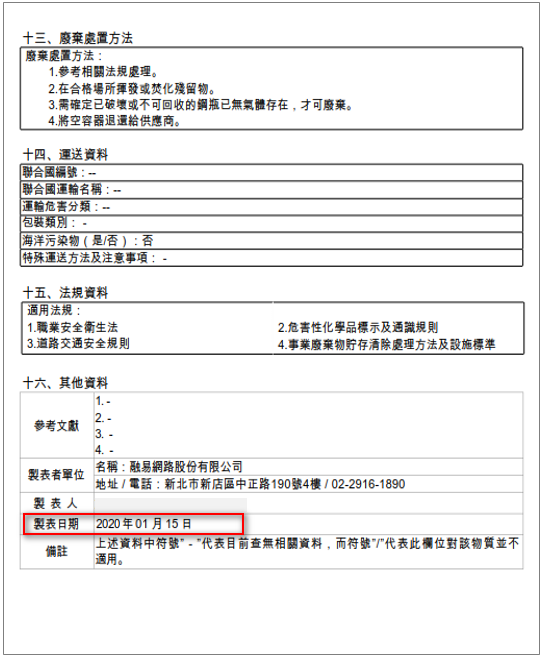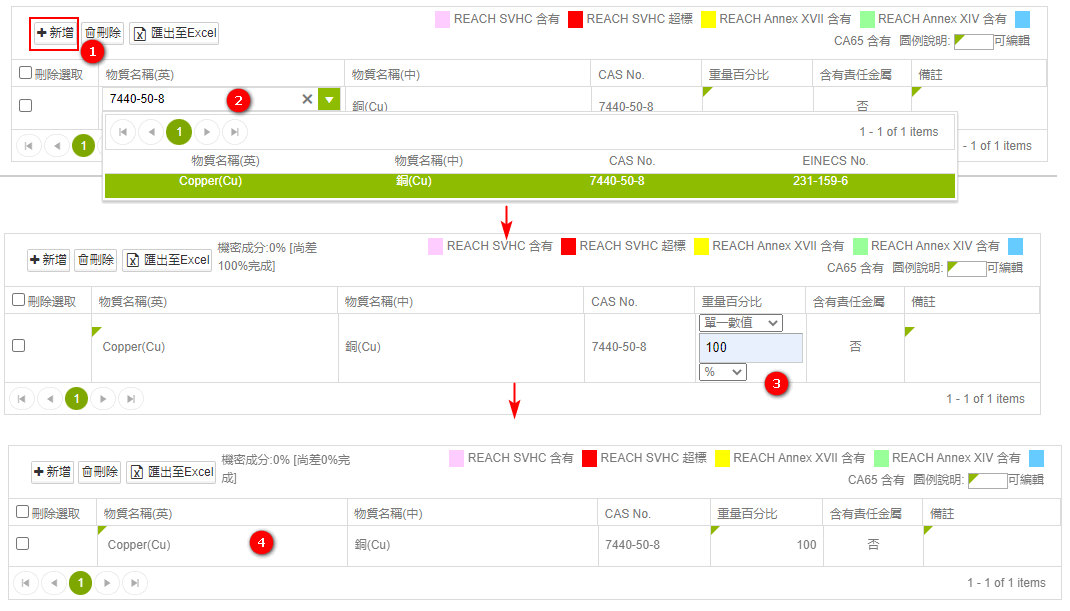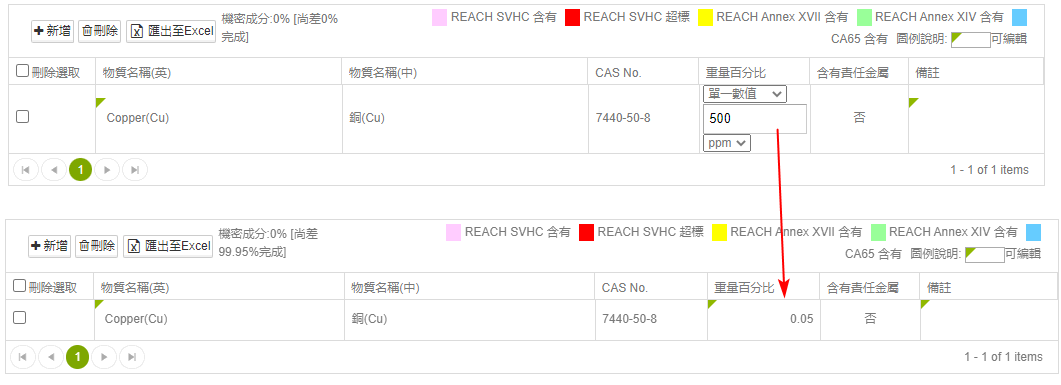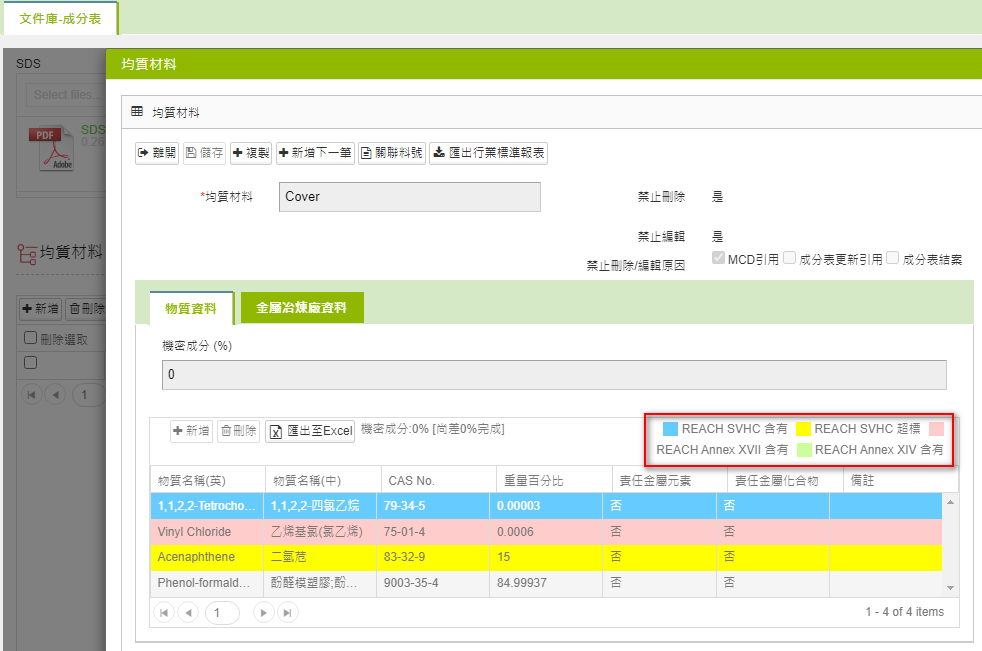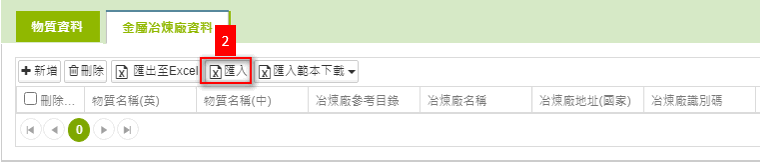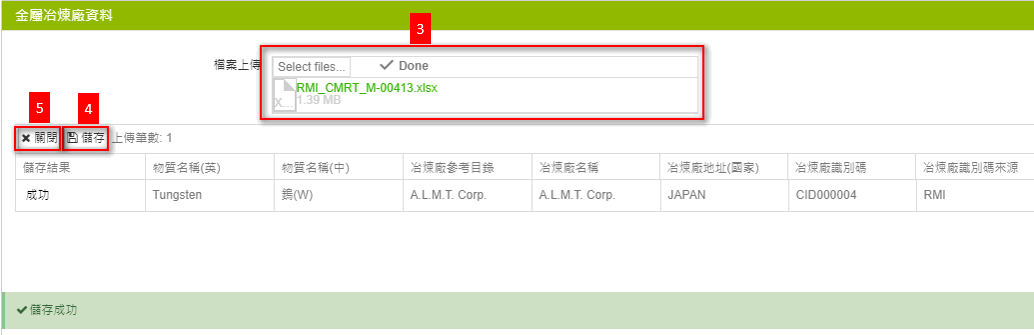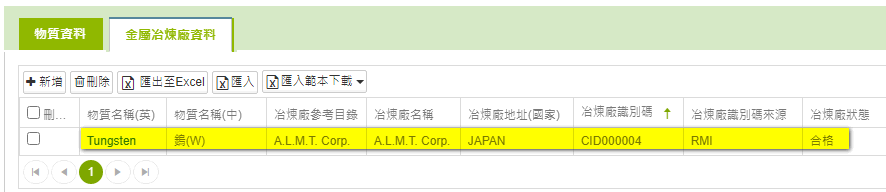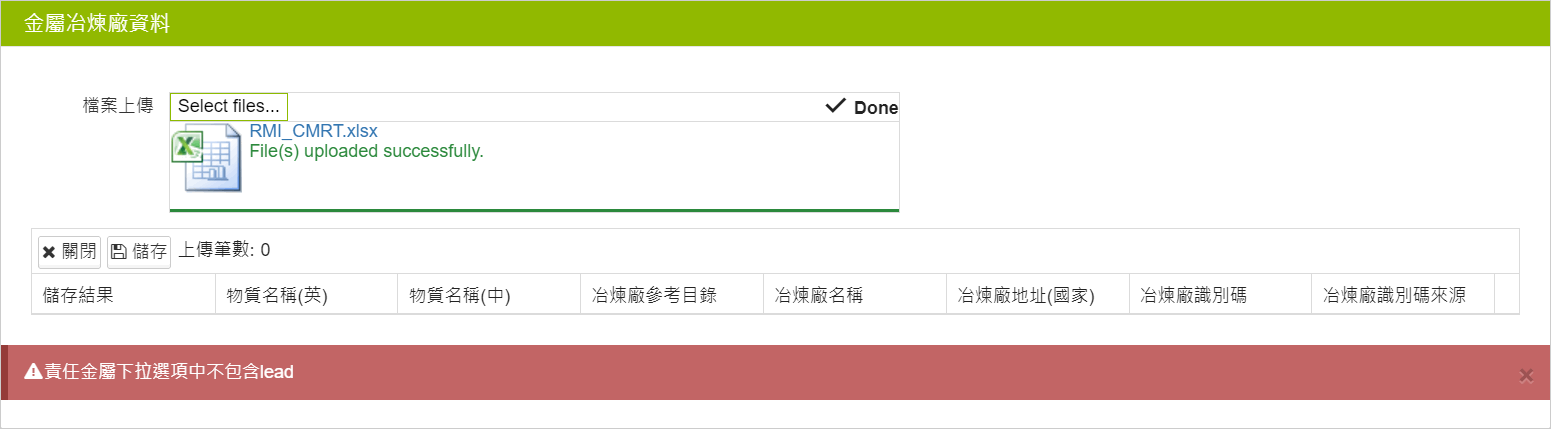文件庫-成分表建立及更新操作步驟說明
![]() 基本操作 > 文件庫-成分表
基本操作 > 文件庫-成分表
適用版本 : 供應商平台簡易版,供應商平台基本版 ,客戶端。
功能簡介
[成分表]是用來填寫拆解到最小單位的均質材料後所含有的成分內容。
成分表結構
| 基本資料 | 均質材料 |
|---|---|
| 上傳檔案,填寫成分表的基本資料 | 包含以下內容 物質資料 - 含有物質、機密成分含量的重量百分比 金屬冶煉廠資料 - 責任金屬(鈷、金、鉭、鎢、錫)的冶煉廠資料 |
建立成分表
操作步驟如下:
點選功能列[填寫] > [成分表]。
點選
 鍵,新增成分表。
鍵,新增成分表。
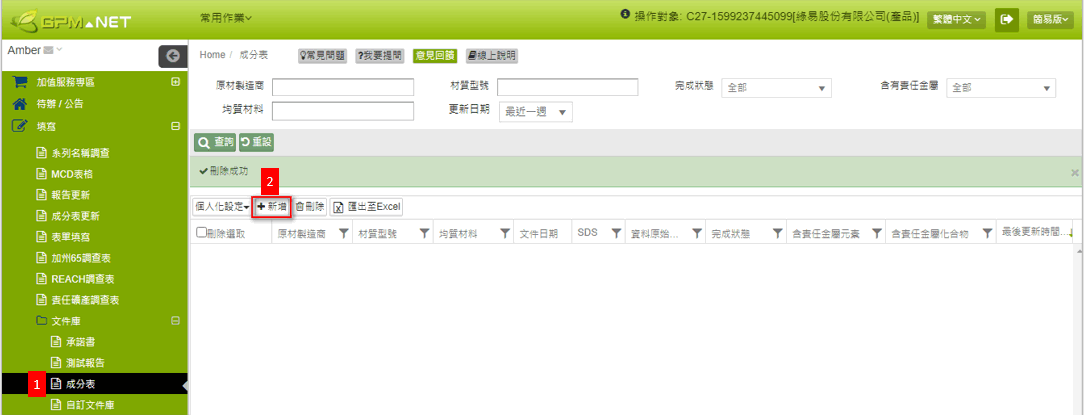
- 比對成分表檔案,填寫基本資料內容。
- 上傳成分表檔案。
- 於[均質材料]區,點選
 鍵新增均質材料。
鍵新增均質材料。
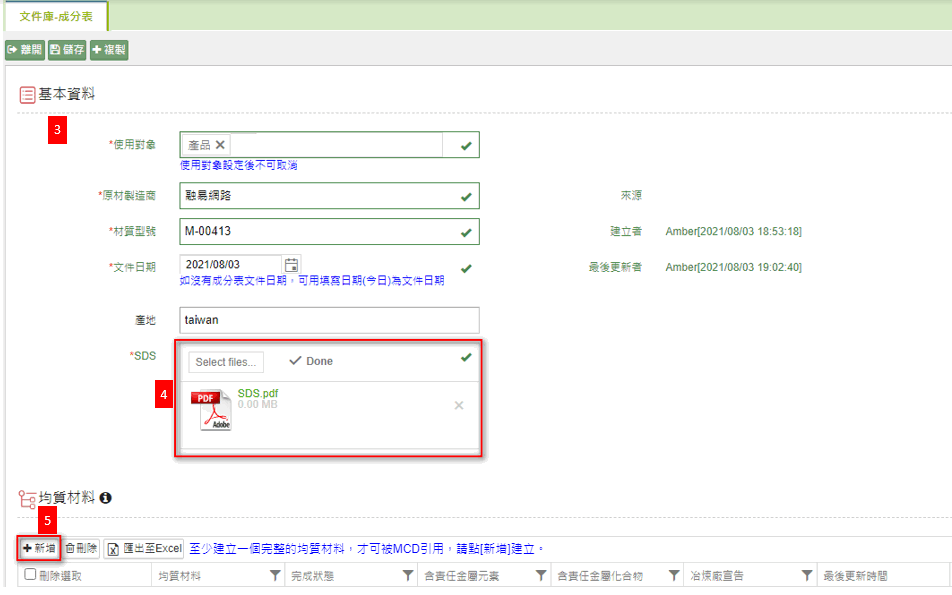
- 於彈出的視窗填寫[均質材料]。
- 點選
 建立物質資料。
建立物質資料。 - 完成後點選
 鍵存檔。
鍵存檔。
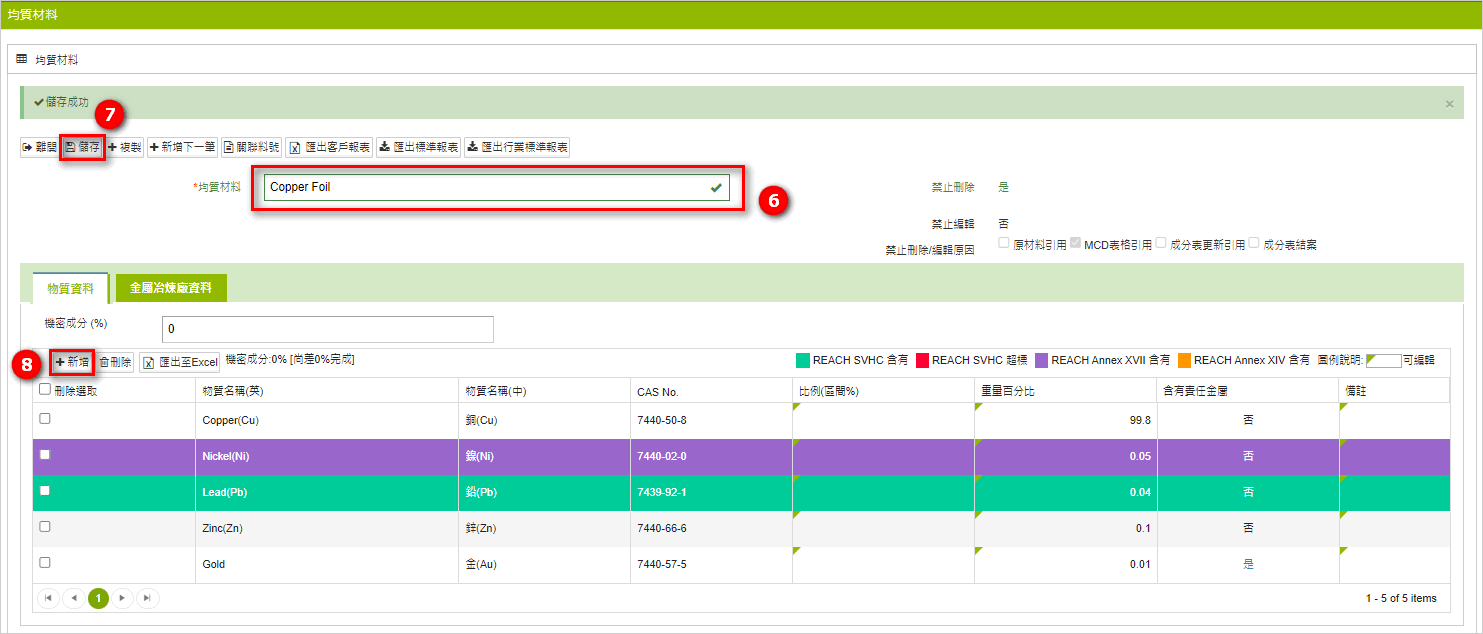
均質材料
- 均質材料=拆解部位名稱。
- 同一個基本資料下,可建立多個均資材料(包含物質資料及金屬冶煉廠資料)。
- [均質材料]欄位沒有填寫,無法新增物質資料。
- [均質材料]欄位有填寫,點選下方物質資料區,系統會自動儲存[均質材料]填寫的內容。
完成物質資料及重量百分比的填寫後,成分表建立成功。
若含有衝突金屬,點擊[金屬冶煉廠資料]頁簽繼續填寫,或者點擊[含有責任金屬下方]的[是],於彈出的窗口中填寫。
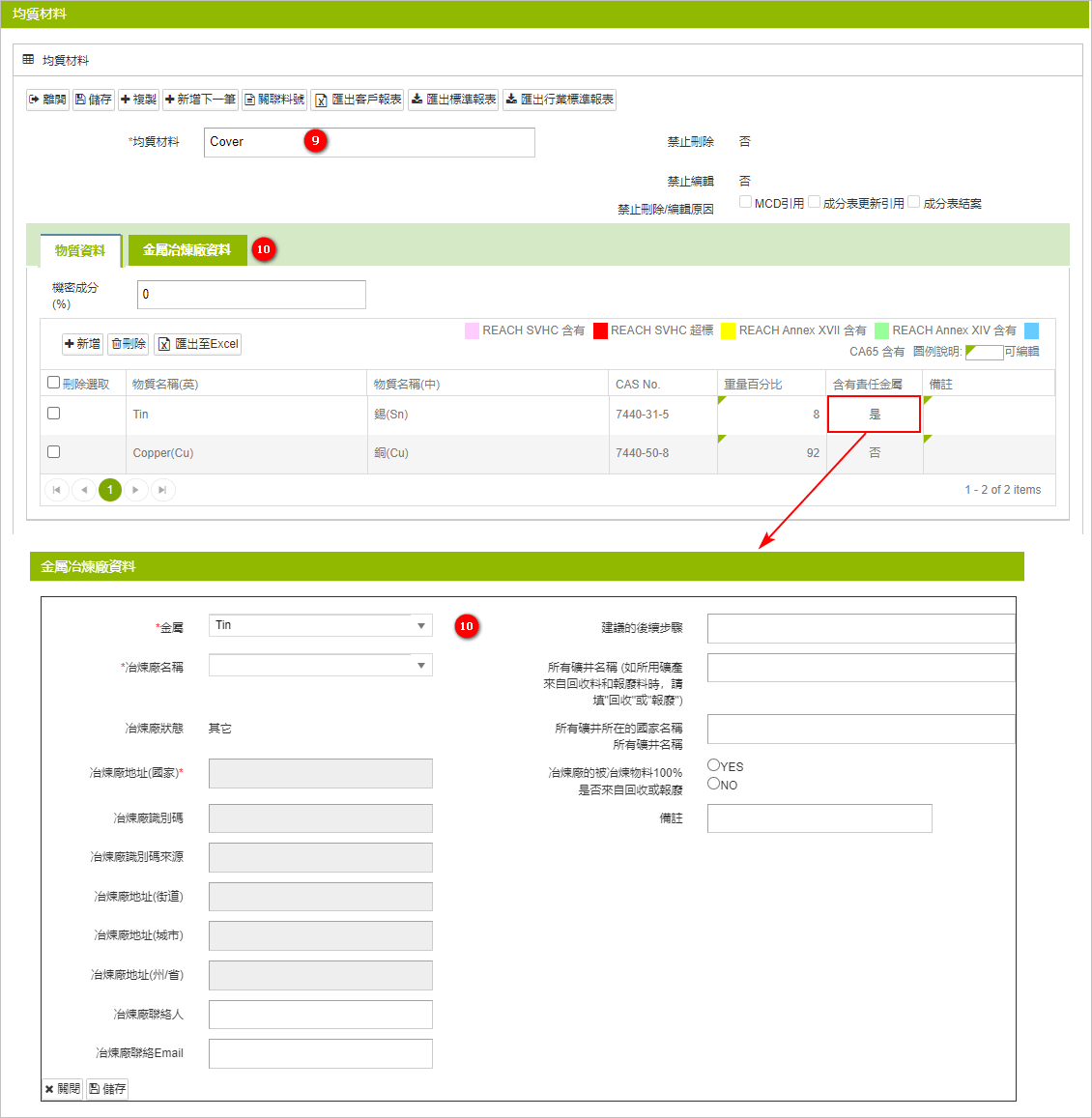
物質資料頁籤說明
- 新增物質需點擊[新增],於[物質名稱(英)]填寫物質,點擊[重量百分比]欄位進入編輯模式填寫重量占比,點擊任意空白處完成此行編輯。
- [重量百分比]可以選取單位為ppm
- 輸入數值後於下方將單位下拉選取為ppm。
- 取消該欄位編輯狀態後,所填入的數值會自動轉換為%。
- REACH模組-成分合規顯示
若客戶有啟用「REACH模組」的[成分合規顯示]功能,REACH法規物質會依據客戶的設定顯示底色,以利辨識(下圖紅框區塊,會標示不同REACH法規物質所會顯示的顏色)。
- 進入[金屬冶煉廠資料]頁面,點選
 新增冶煉廠資料。
新增冶煉廠資料。
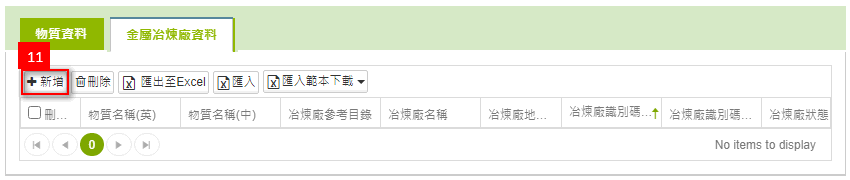
- 點選[金屬]下拉清單,選取含有的責任金屬。
- 點選[冶煉廠名稱]下拉清單,選取對應的冶煉廠 (可輸入關鍵字搜尋)。
- 完成後點選
 鍵存檔。
鍵存檔。 - 若還有其它冶煉廠需要宣告,點選
 繼續填寫資料。
繼續填寫資料。  視窗。
視窗。
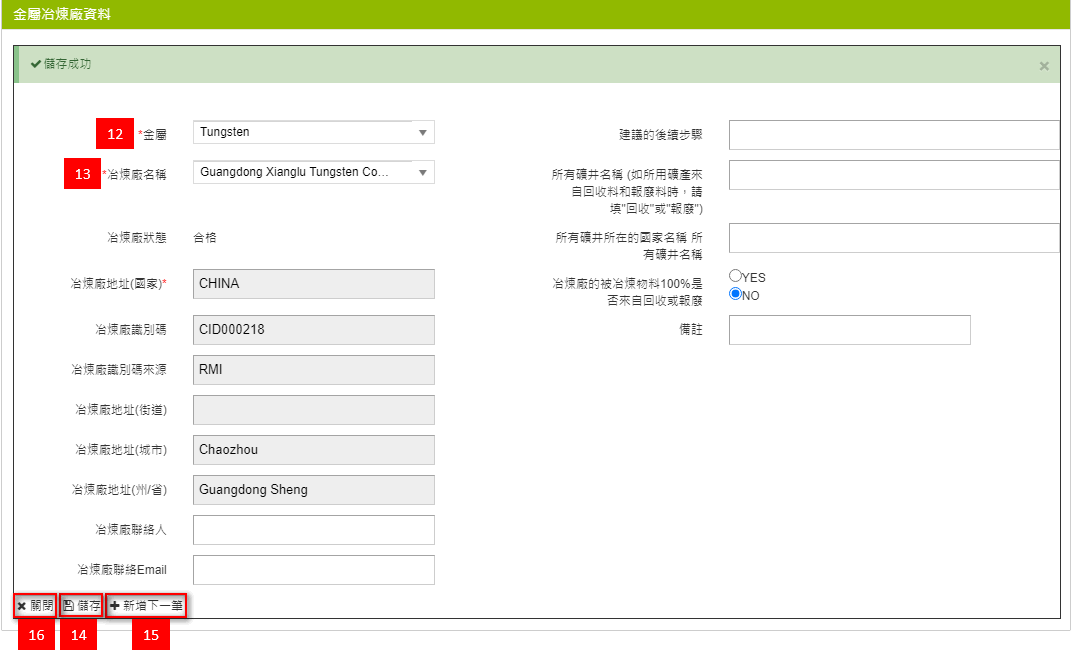
- 回到[均質材料]頁面,點選
 鍵存檔。
鍵存檔。 - 點選
 鍵回到成分表主頁面。
鍵回到成分表主頁面。
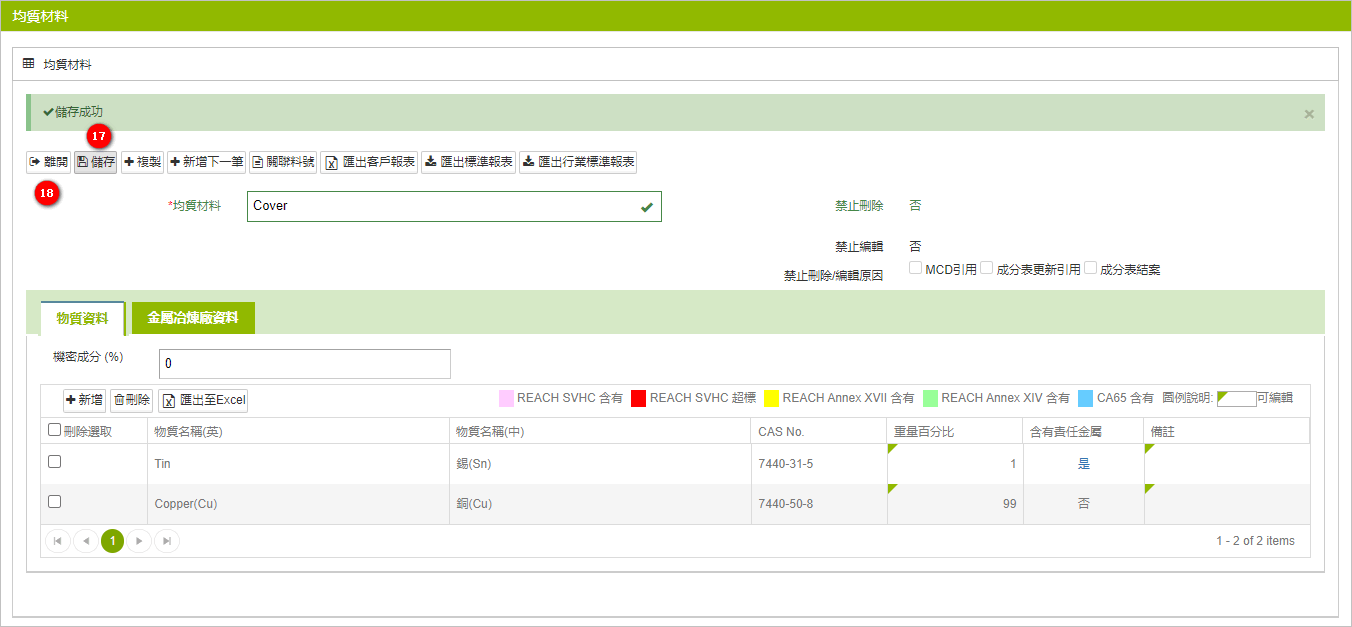
19.可於下方[均質材料]區看到剛剛建立的均質材料資料,成分表建立成功。
- 如需建立其它的均質材料,重複上述步驟5-18即可。
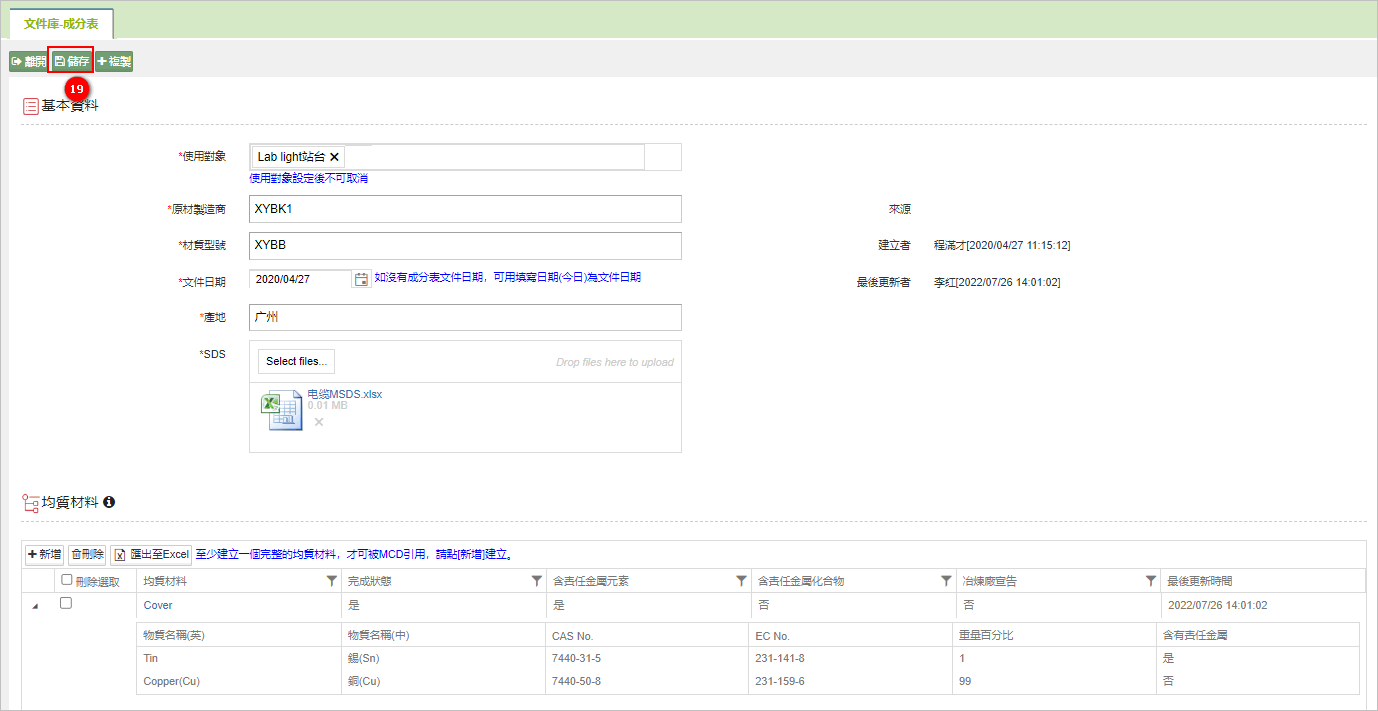
均質材料清單可查看物質明細
於均質材料清單點擊均質材料左邊的三角形圖示,即可展開該均質材料的物質明細。
匯入金屬冶煉廠資料
您可使用匯入的方式來填寫冶煉廠資料,操作步驟如下:
- 點選
下載對應的責任金屬範本。
- 完成範本填寫後,點選
鍵,開啟匯入視窗。
- 點選
鍵,上傳檔案。
- 完成後
。
- 關閉視窗。
- 回到[金屬冶煉廠]頁面,可以看到成功匯入的資料。
- 注意宣告的責任金屬需要與Excel範本可宣告的金屬一致,否則會被系統卡控。
物質資料填寫說明
下圖為SDS範例,針對六種情境作說明:
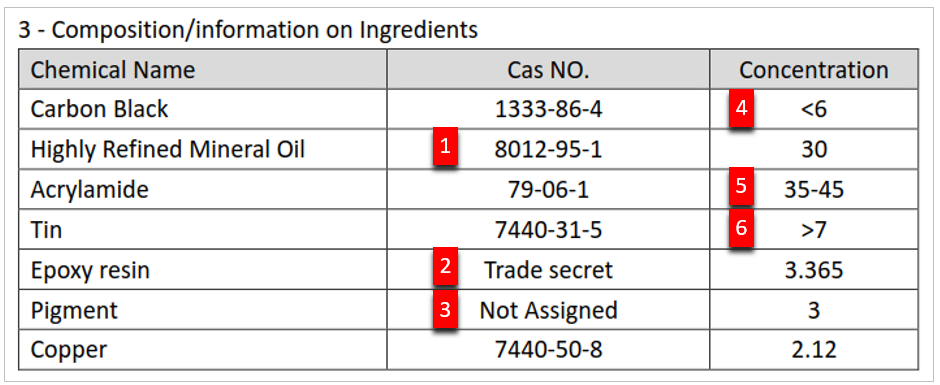
下圖為填寫完成的物質資料
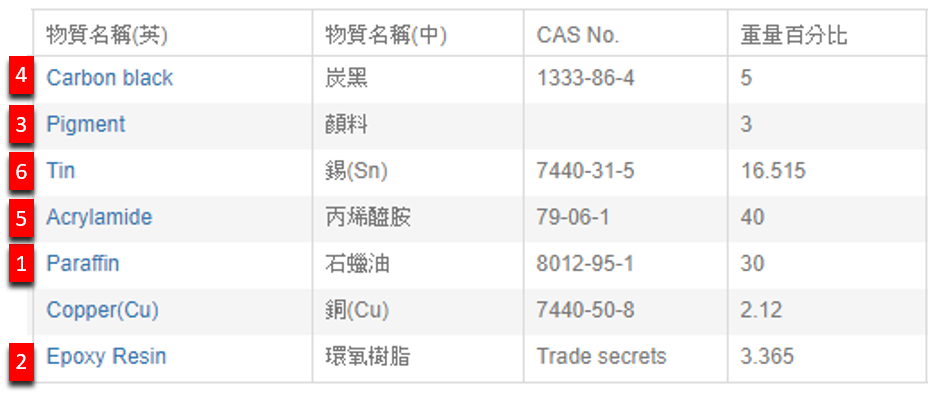
物質名稱(英)雖然不一樣,但相同CAS NO.即認定為相同的物質。
Trade secret(商業機密):
選取CAS NO.為Trade secret的 Epoxy Resin。
或填入機密成分(通常數值不能佔整體 10%以上,請依客戶規定的限額填寫)。

選取沒有CAS NO.的Pigment。
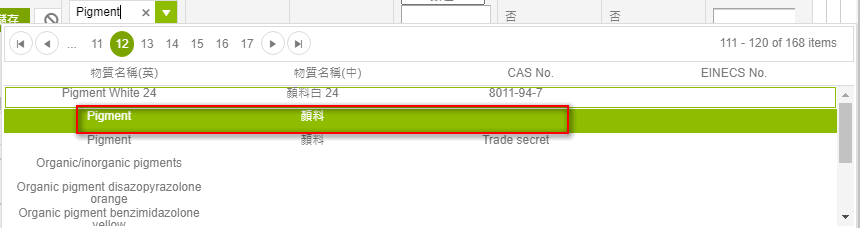
可填寫<6的任意數值。
選取[區間填寫]後填入數值,系統會自動取中間值。
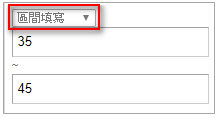
通常指扣除其他成分的百分比,可選取[剩餘百分比],系統會自動計算數值。
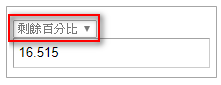
 物質百分比必須填滿100%才算完成,系統會自動計算尚差多少數值。
物質百分比必須填滿100%才算完成,系統會自動計算尚差多少數值。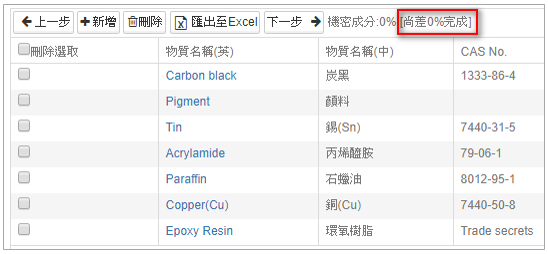
比例區間填寫說明 系統若有顯示【比例區間】填寫欄位,且SDS中有宣告物質的區間含量時,供應商需要填寫比例區間;若SDS未宣告該資訊,則不需要填寫。重量百分比數值要在比例區間內,否則無法保存。
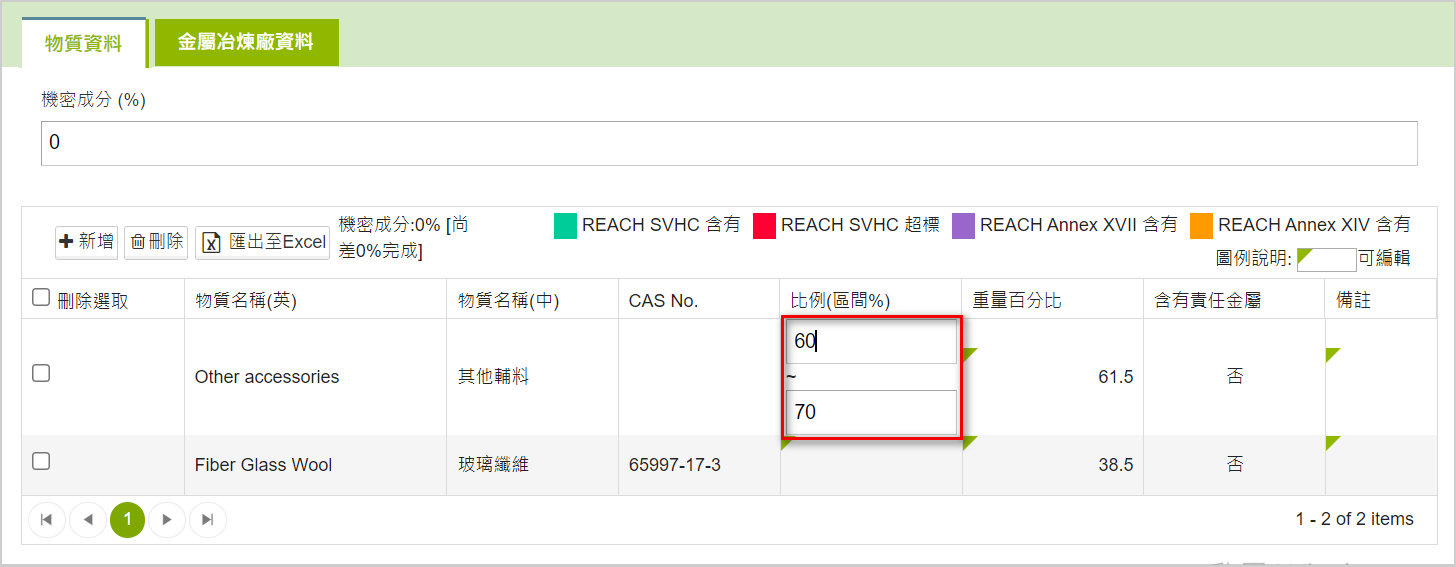
查詢成分表
操作方式如下:
點選功能列[填寫] > [成分表]。
可設定篩選條件。
點選
 鍵,下方會顯示查詢的資料。
鍵,下方會顯示查詢的資料。
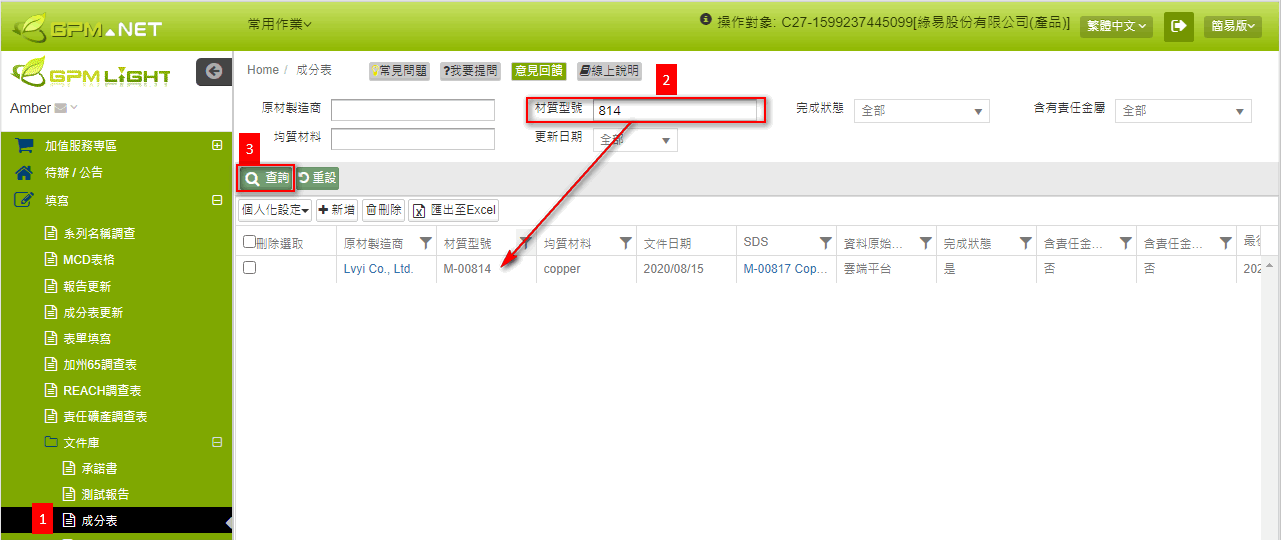
修改成分表
操作步驟如下:
點選左側功能列[填寫] > [成分表]。
查詢要修改的成分表。
點選[原材製造商]欄位的藍字開啟成分表。
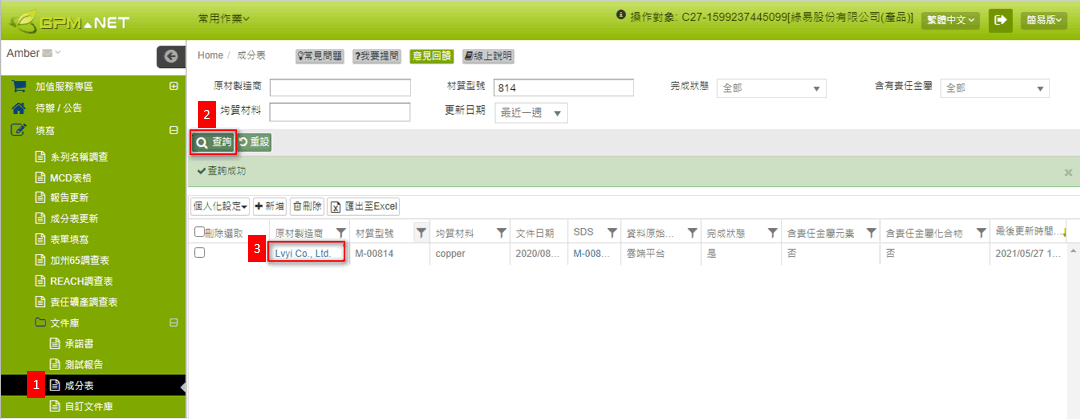
依需求修改[基本資料]內容。
若要修改均質材料、物質資料或金屬冶煉廠資料,於[均質材料]區點選藍字均質材料。
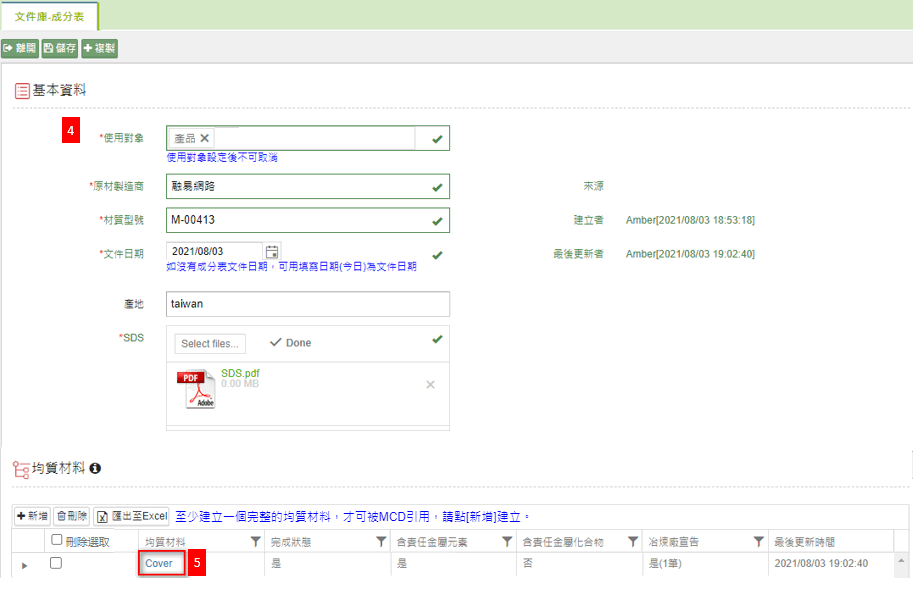
- 依需求修改資料內容。
- 物質資料修改方式:點擊帶綠色角標的欄位即可編輯。
若要修改上一次建立的物質,須將原有的物質刪除後新增正確的物質。
- 若還須修改[金屬冶煉廠資料],點擊[含有責任金屬下方]的[是],於彈出的窗口中修改,或進入到[金屬冶煉廠資料]頁簽修改。
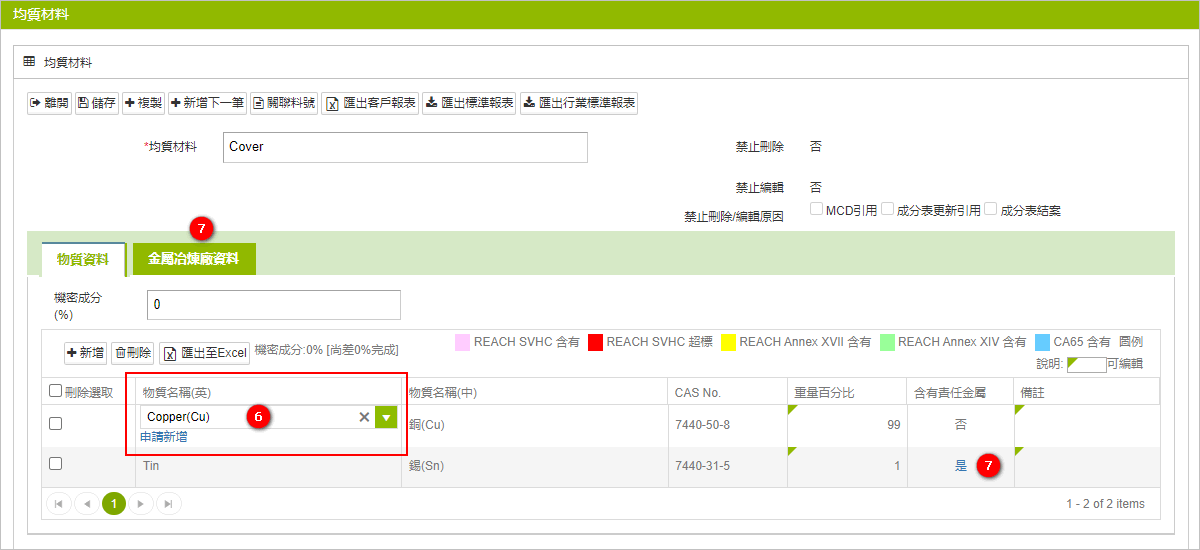
- 修改[金屬冶煉廠資料]內容。
- 金屬冶煉廠資料修改方式:點選[物質名稱(英)]即可開啟[金屬冶煉廠資料]編輯頁,修改完成點選
 鍵存檔後
鍵存檔後 視窗。
視窗。
- 金屬冶煉廠資料修改方式:點選[物質名稱(英)]即可開啟[金屬冶煉廠資料]編輯頁,修改完成點選
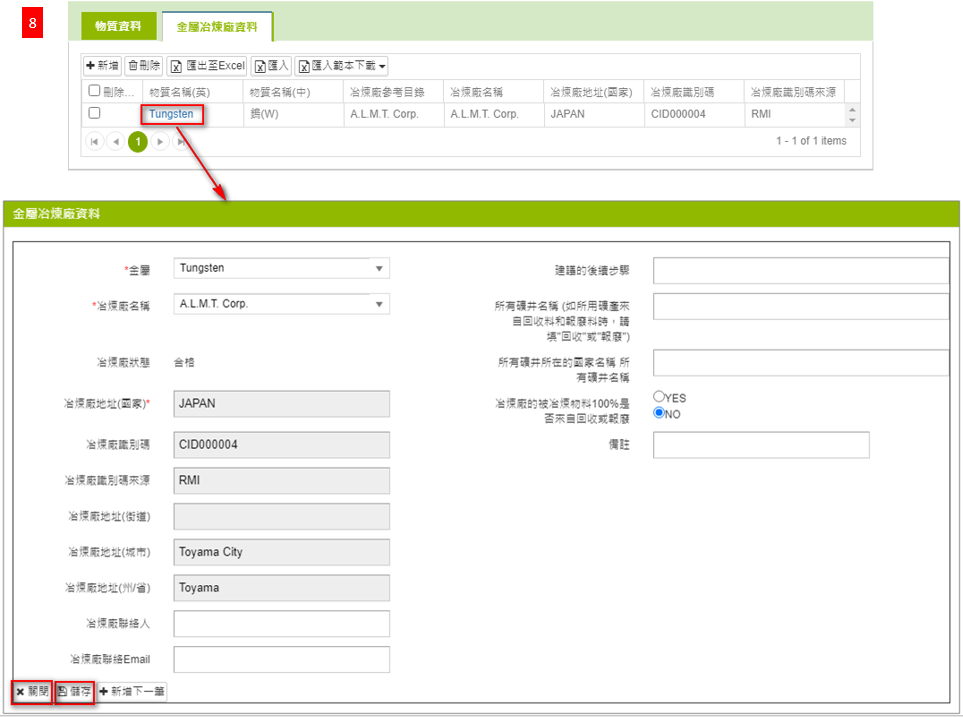
9.全部資料編輯完成,回到成分表主頁面,點選 ![]() 鍵。
鍵。
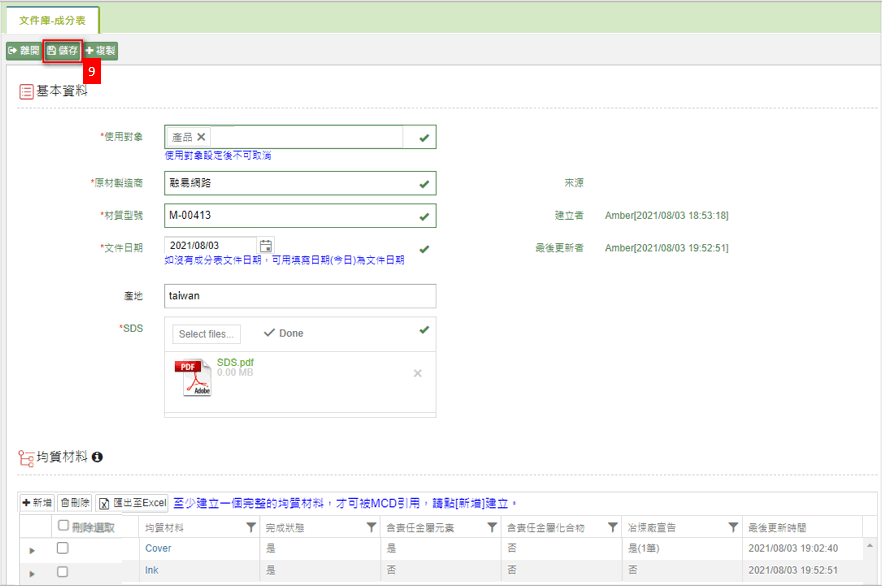
請注意!無法編輯審核中或通過的的成分表。
若系统廠允许修改審核通過的的成分表,請參照操作说明基本操作 > 修改審核通過成分表 。
複製成分表
操作步驟如下:
- 點選左側功能列[填寫] > [成分表]。
- 查詢要複製的成分表。
- 點選[原材製造商]欄位的藍字開啟成分表。
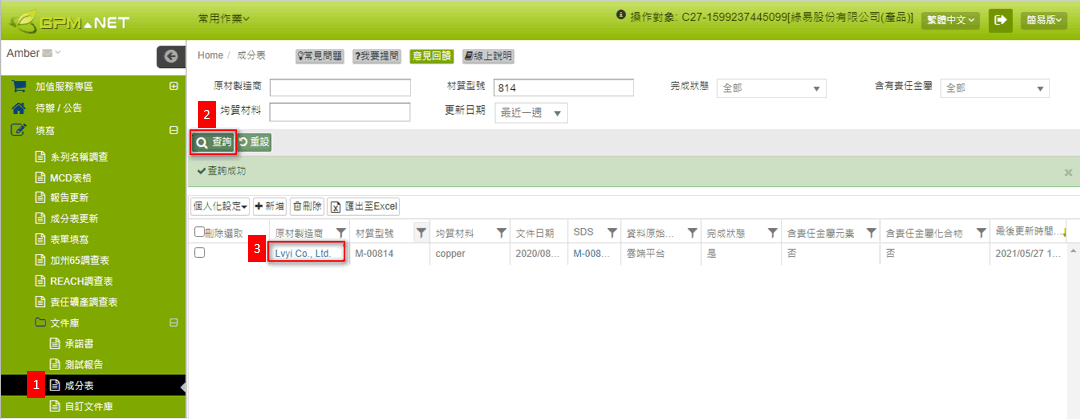
- 點選
 鍵。
鍵。
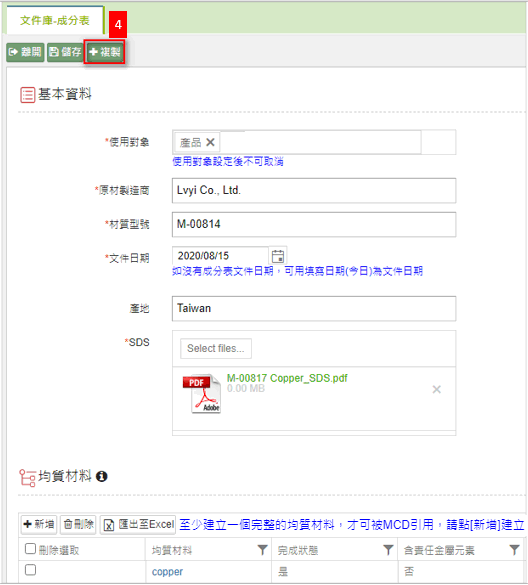
- 複製完成,跳轉至新成分表的編輯畫面,依需求修改([文件日期]及[檔案]不會複製,其它全部的資料都會複製)。
- 完成後點選
 鍵。
鍵。
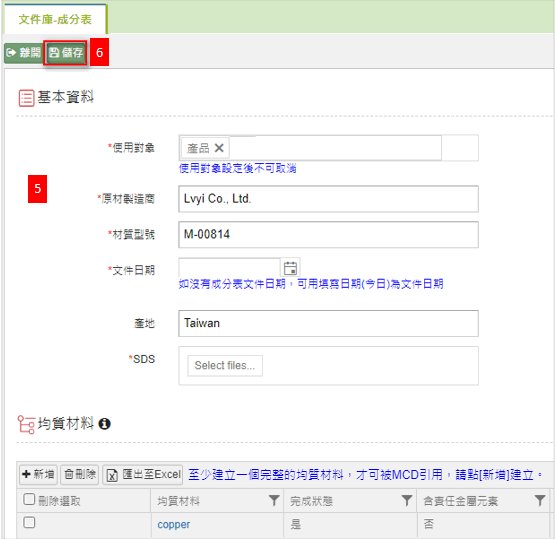
- 點選藍字的[均質材料]名稱,開啟修改畫面。

- 基本資料必填欄位沒有填寫完成,無法修改均質材料,點選均質材料灰色區,基本資料的必欄位會顯示「不可空白」提示文字。
- 基本資料必填欄位皆填寫完成,點選均質材料灰色區,系統會將[基本資料]內容自動儲存。
- 依需求修改物質資料或金屬冶煉廠資料,全部內容修改完成,點選
 鍵存檔。
鍵存檔。
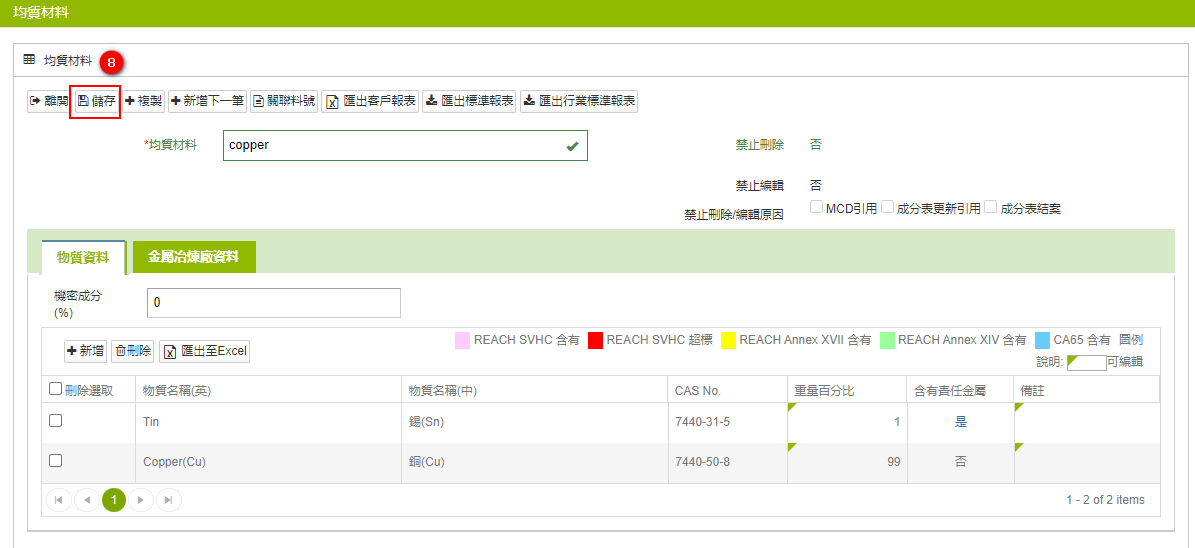
- 回到成分表主頁面,可以看到新成分表填寫完成。
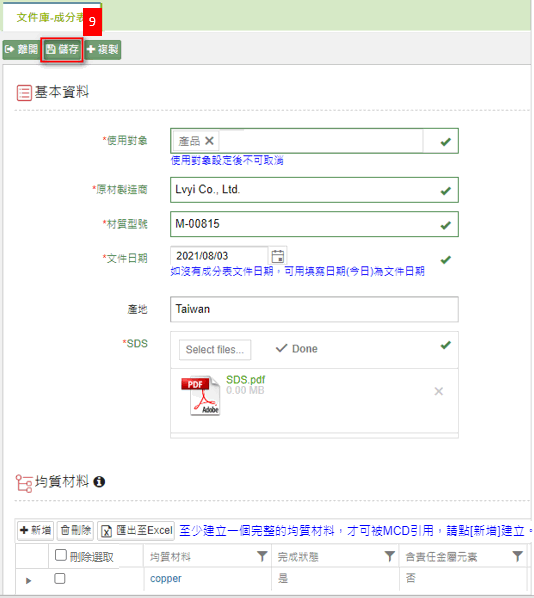
複製均質材料
可以不異動基本資料,僅複製物質資料及金屬冶煉廠資料,操作步驟如下:
- 於均質材料頁面點選
 鍵。
鍵。
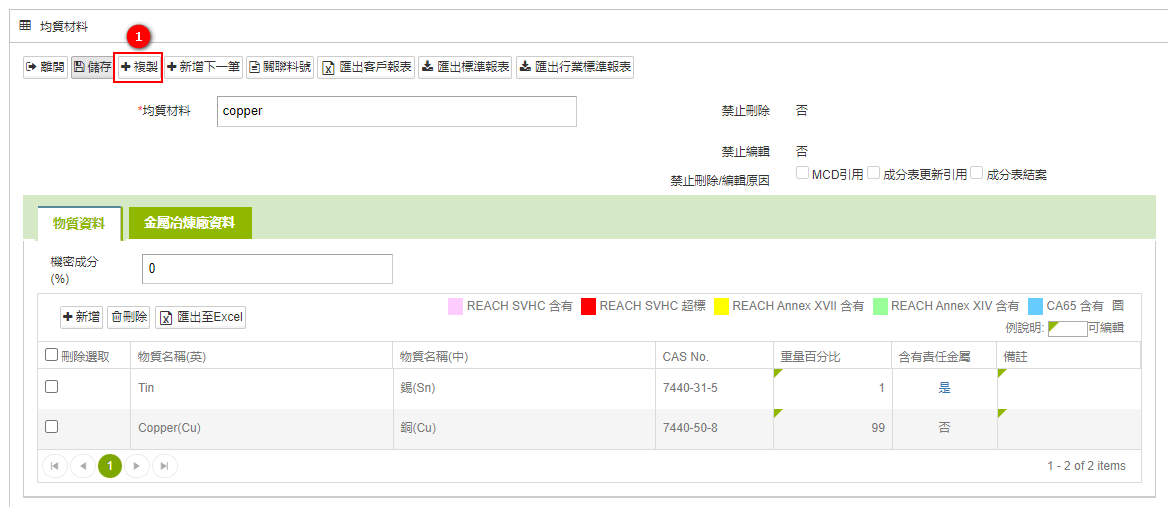
- 複製完成,跳轉至新均質材料的編輯畫面。
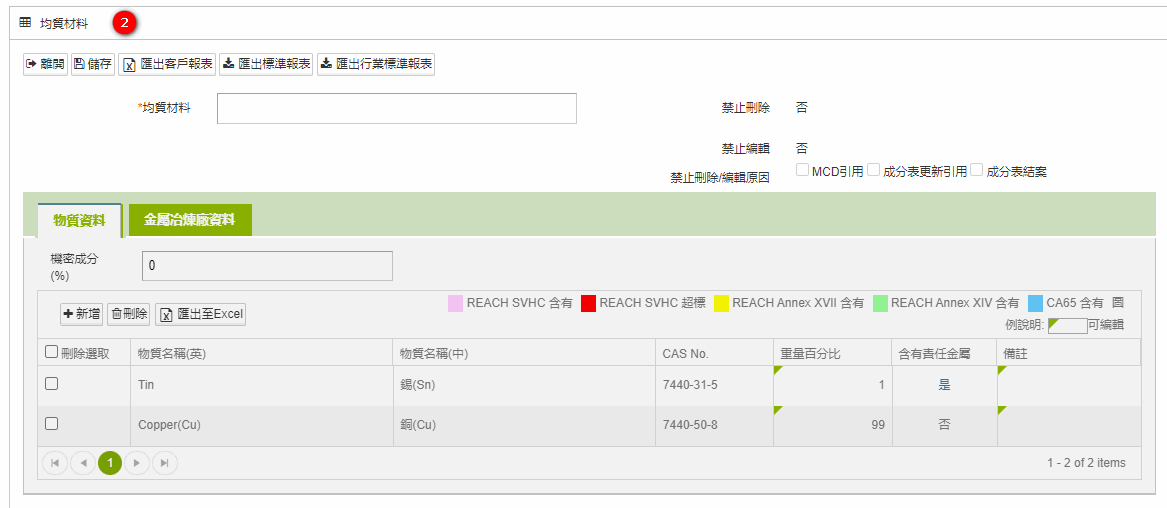
- 填寫[均質材料] (均質材料名稱不可重複)。
- 依需求修改[物質資料]或[金屬冶煉廠資料]。
- 全部內容修改完成,點選
 鍵存檔。
鍵存檔。
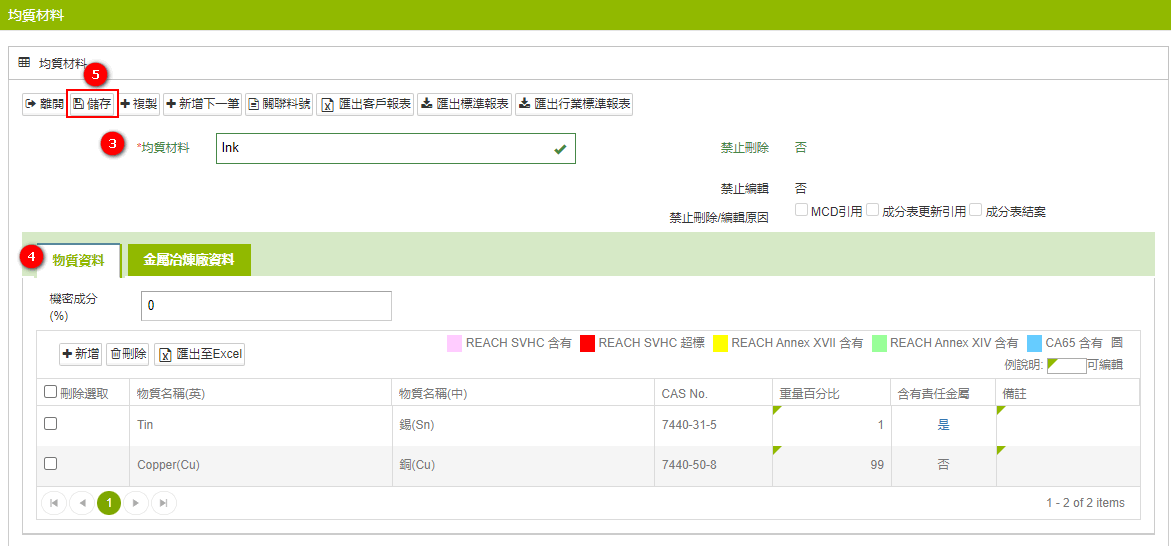
- 回到成分表主頁面,可以看到新的均質材料,點選
 鍵存檔,物質資料及金屬冶煉廠資料複製成功。
鍵存檔,物質資料及金屬冶煉廠資料複製成功。
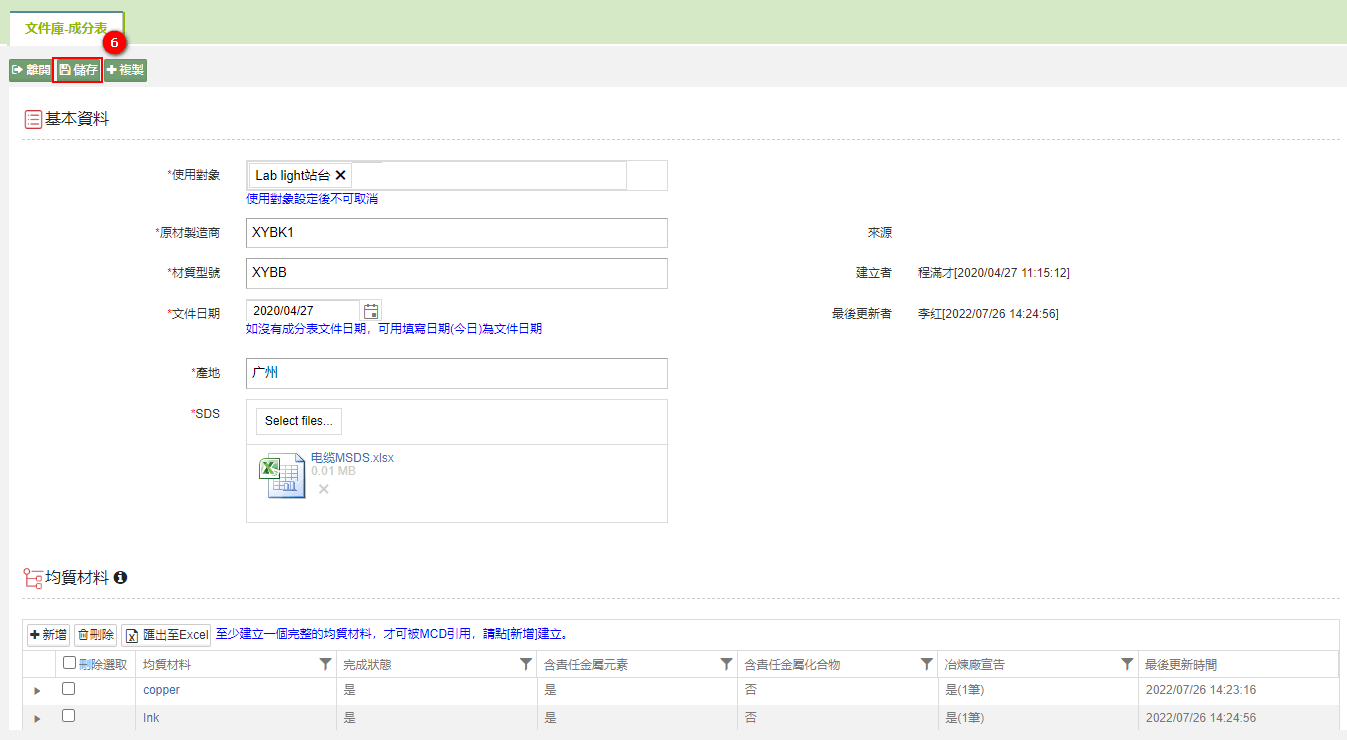
刪除成分表
操作步驟如下:
點選左側功能列[填寫] > [成分表]。
查詢要刪除的成分表。
勾選要刪除的成分表。
點選
 鍵。
鍵。
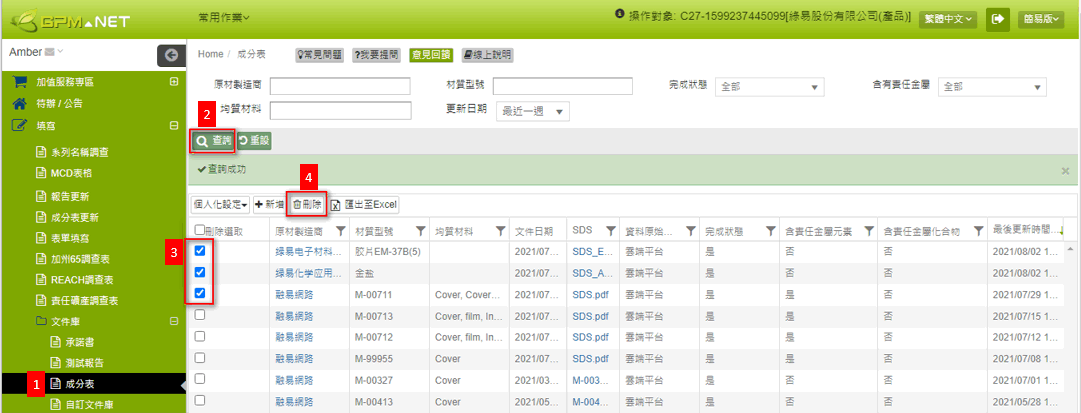
- 出現「確定刪除」對話框,點選
 鍵。
鍵。
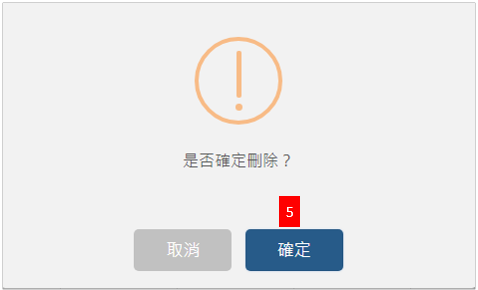
請注意!無法刪除已被選取引用的成分表。
表頭改版
已經被MCD表格引用並且通過的成分表才可以進行修改,操作步驟如下:
點擊左側功能列表[填寫] > [成分表]。
查詢要修改的的成分表。
點擊[原材製造商]的藍字打開成分表。
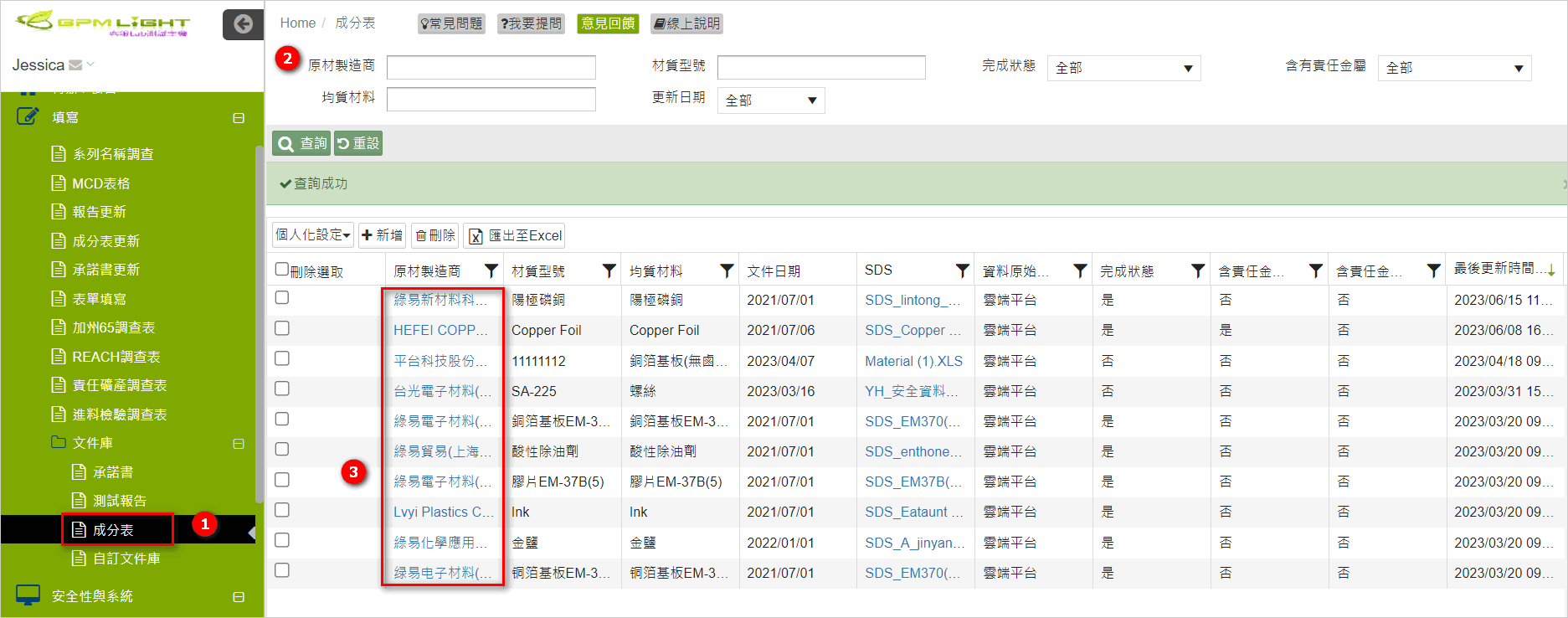
於成分表基本資料頁面點擊按鈕
 。
。
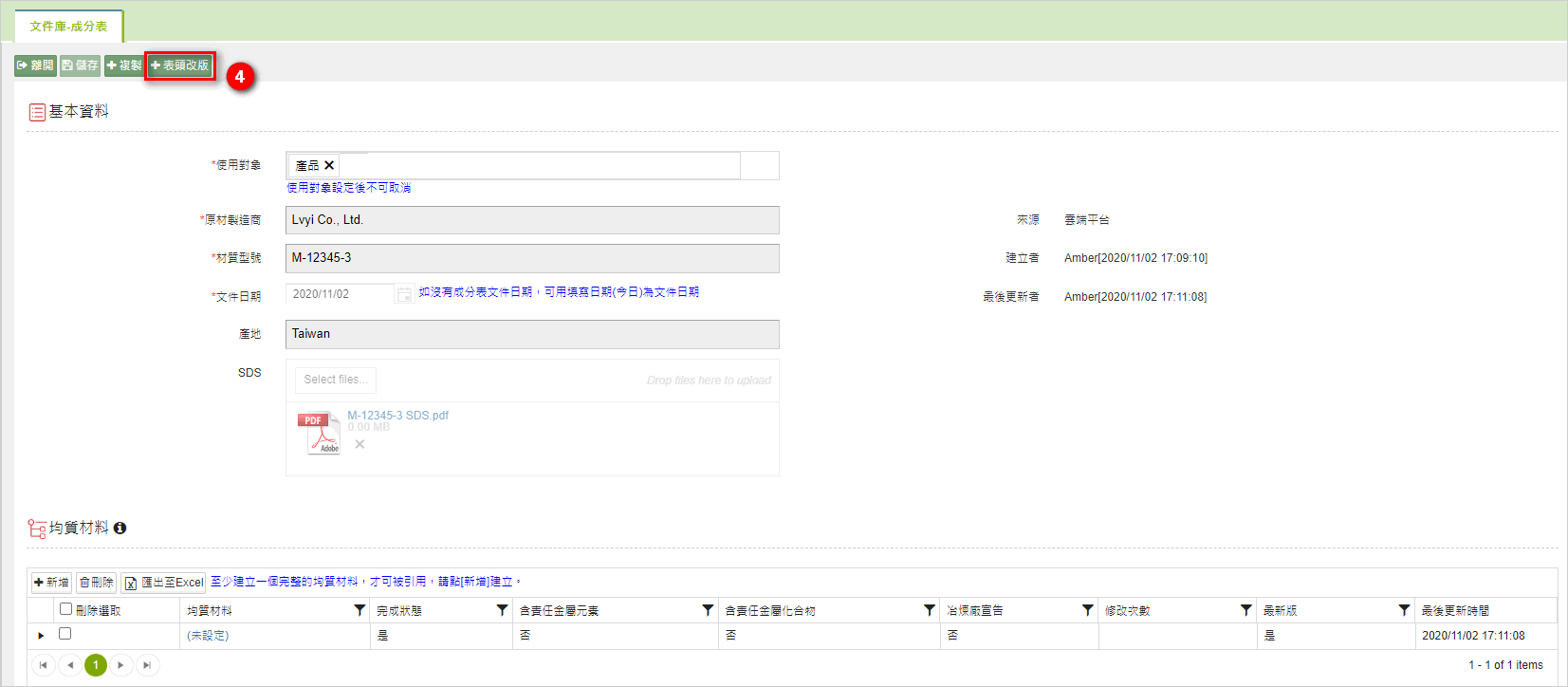
不顯示【表頭改版】的情境
- 沒有被MCD表格引用通的成分表頁面不會顯示
鍵。
- 當成分表目前被更新引用中,則無法進行修改。
- 系統彈出表頭改版確認視窗,點擊[繼續]。
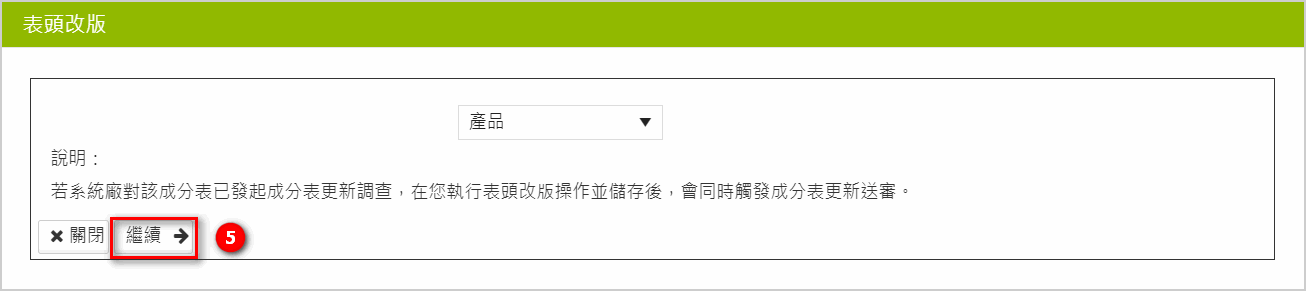
- 系統會將成分表基本資料置空,填寫新資訊後點擊[保存]。
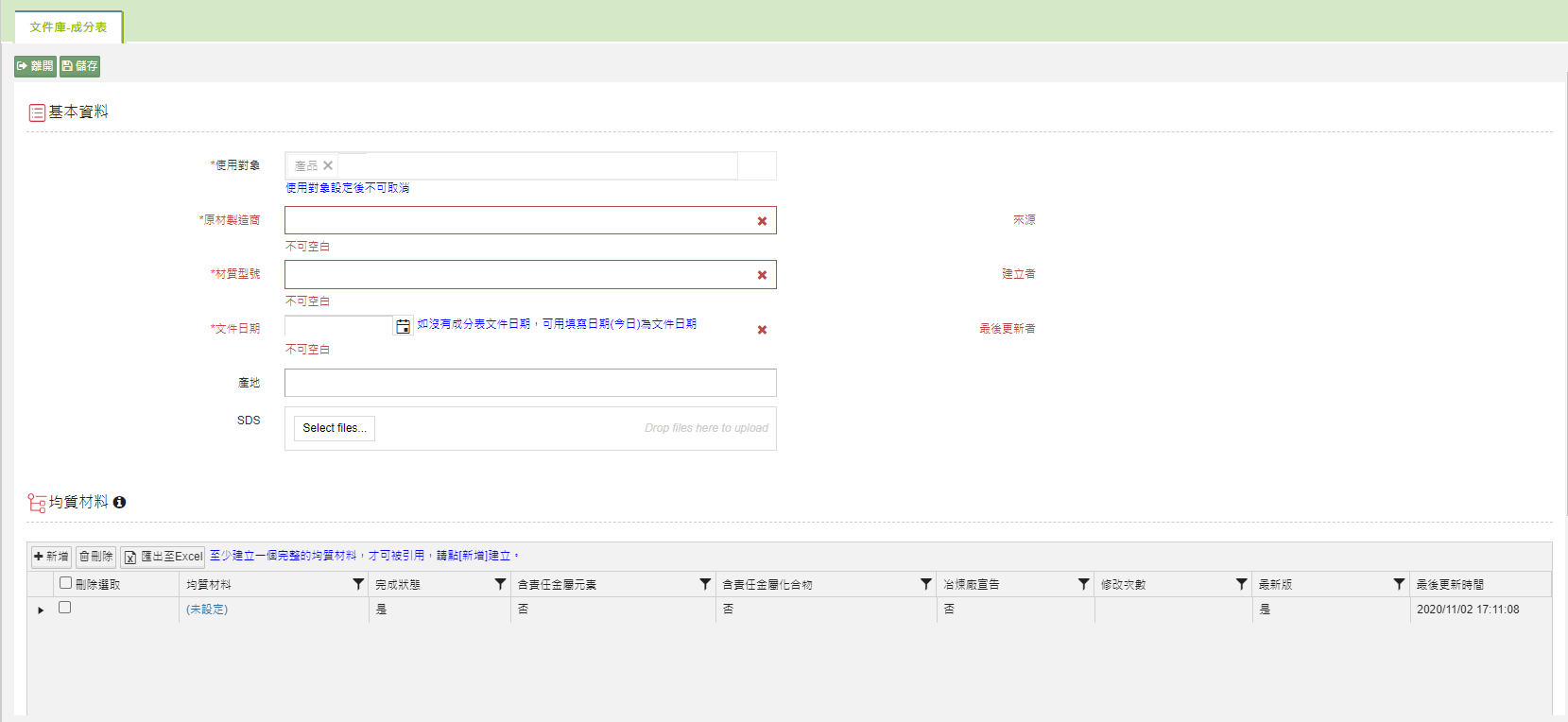
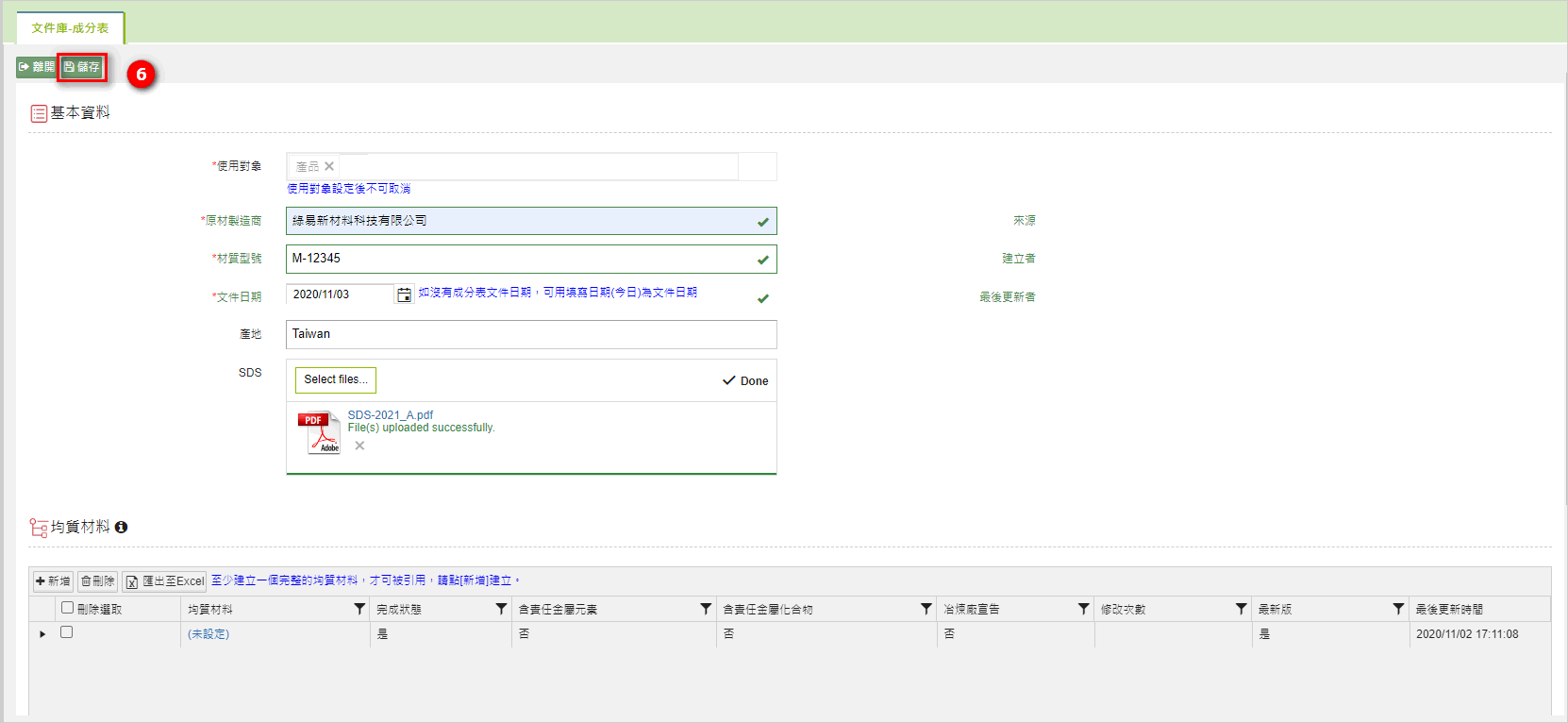
注意!表頭改版無法編輯/查看均質材料!
- 保存後系統會建立一筆成分表更新表單,自動送審至客戶,客戶審核通過後,關聯MCD的成分表基本資料資訊會全部更新為改版後資訊。
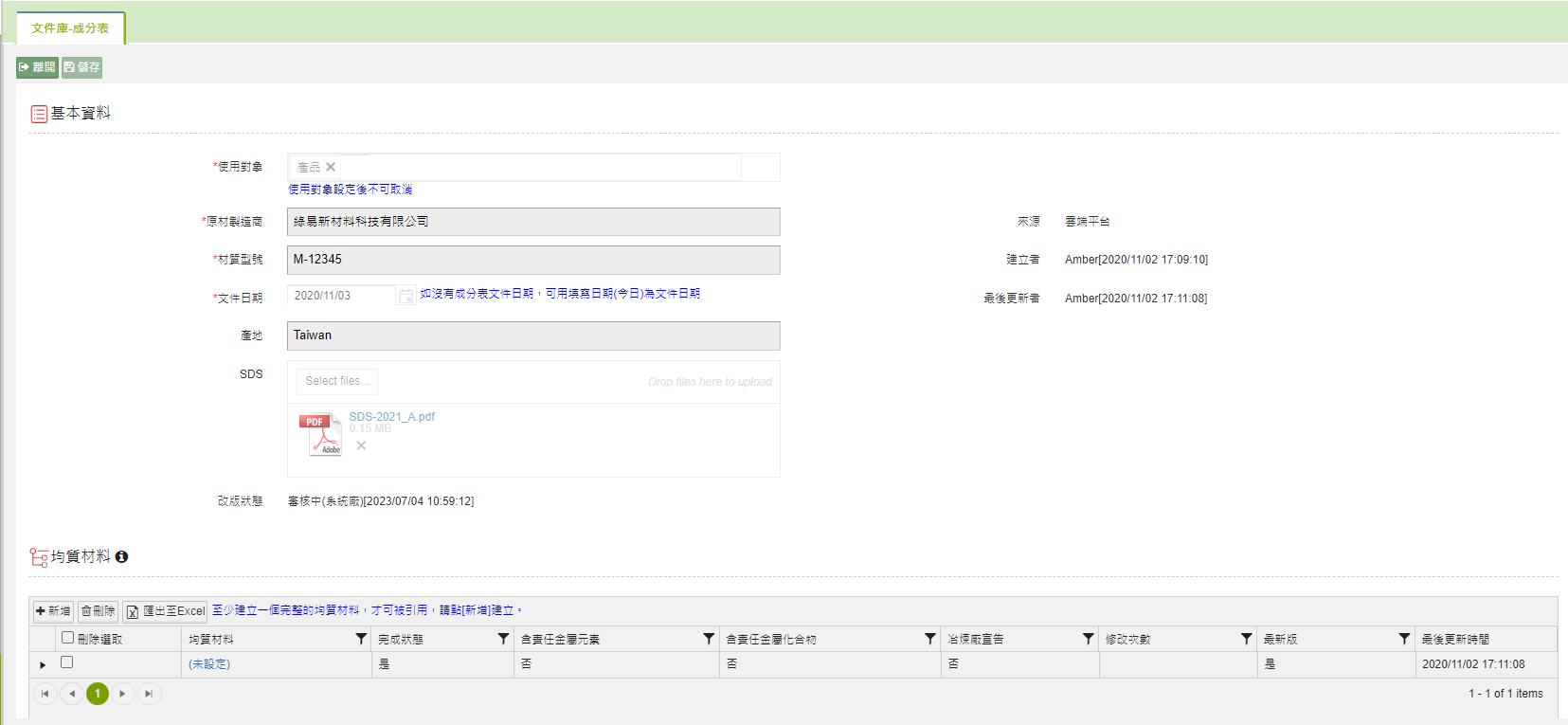
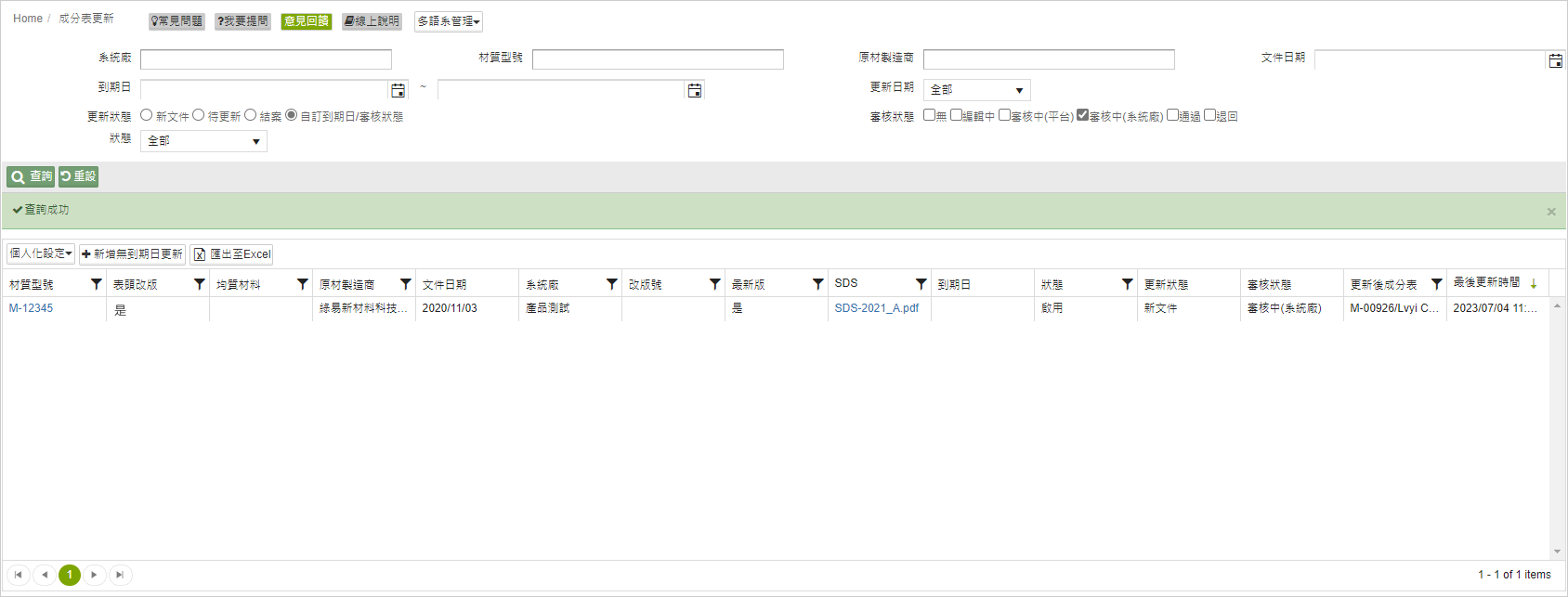
均質材料修改
對MCD表格引用並且通過的成分表-均質材料可以進行修改,操作步驟如下:
點擊左側功能列表[填寫] > [成分表]。
查詢要修改的的成分表。
點擊[原材製造商]的藍字打開成分表。
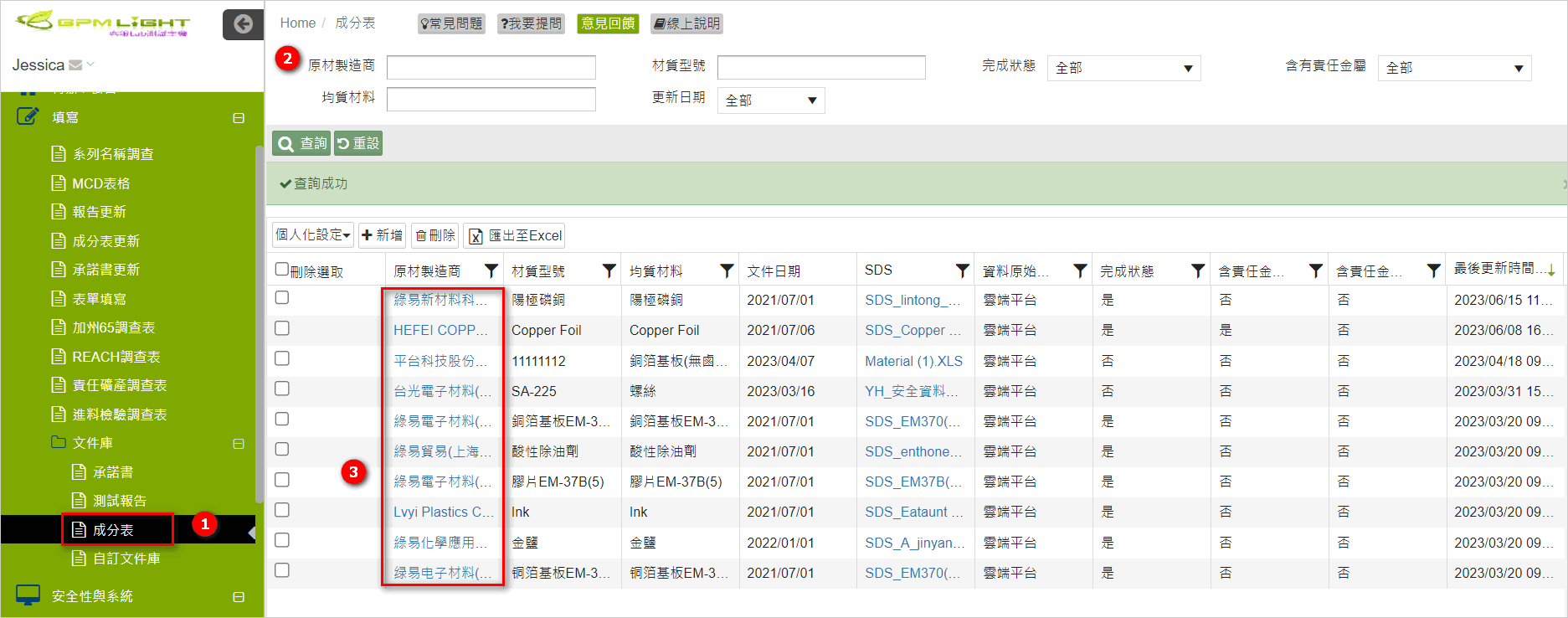
- 於均質材料清單點擊要修改的藍字[均質材料]名稱。

- 進入均質材料頁面後,點擊頁面上方的
 鍵。
鍵。
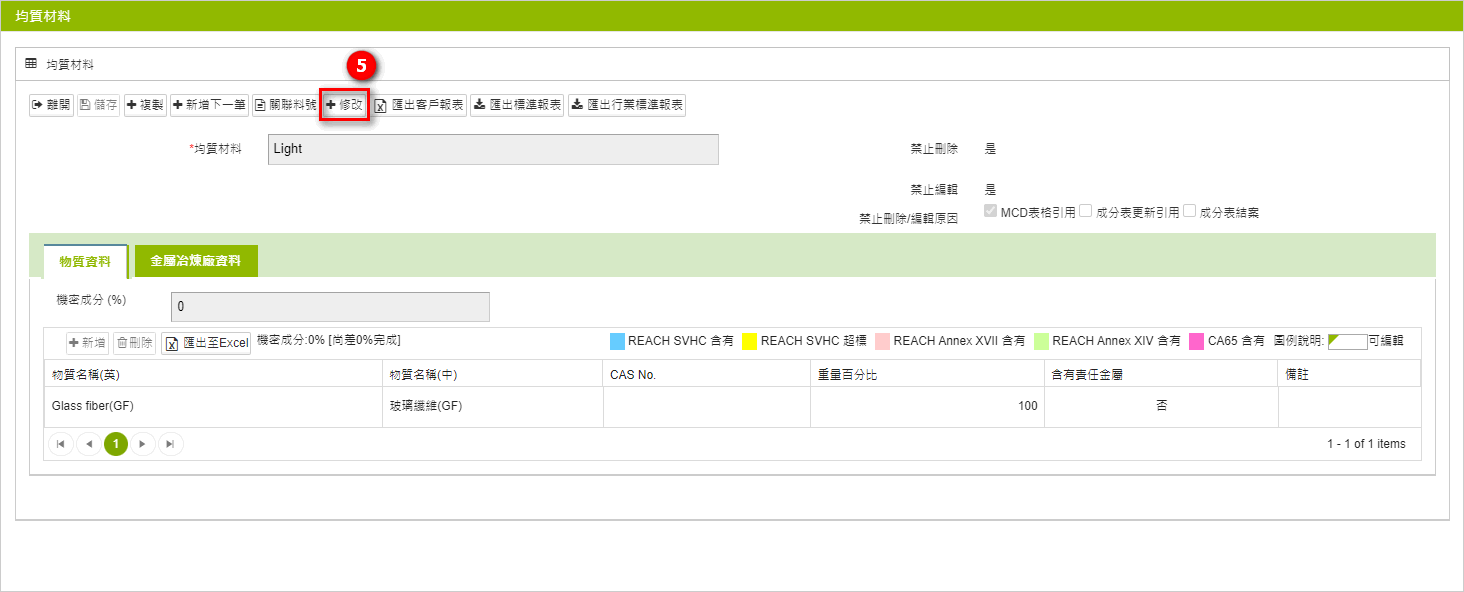
- 跳出提示對話方塊,點擊[確定] 鍵,會跳轉到新版成分表的資料頁面。
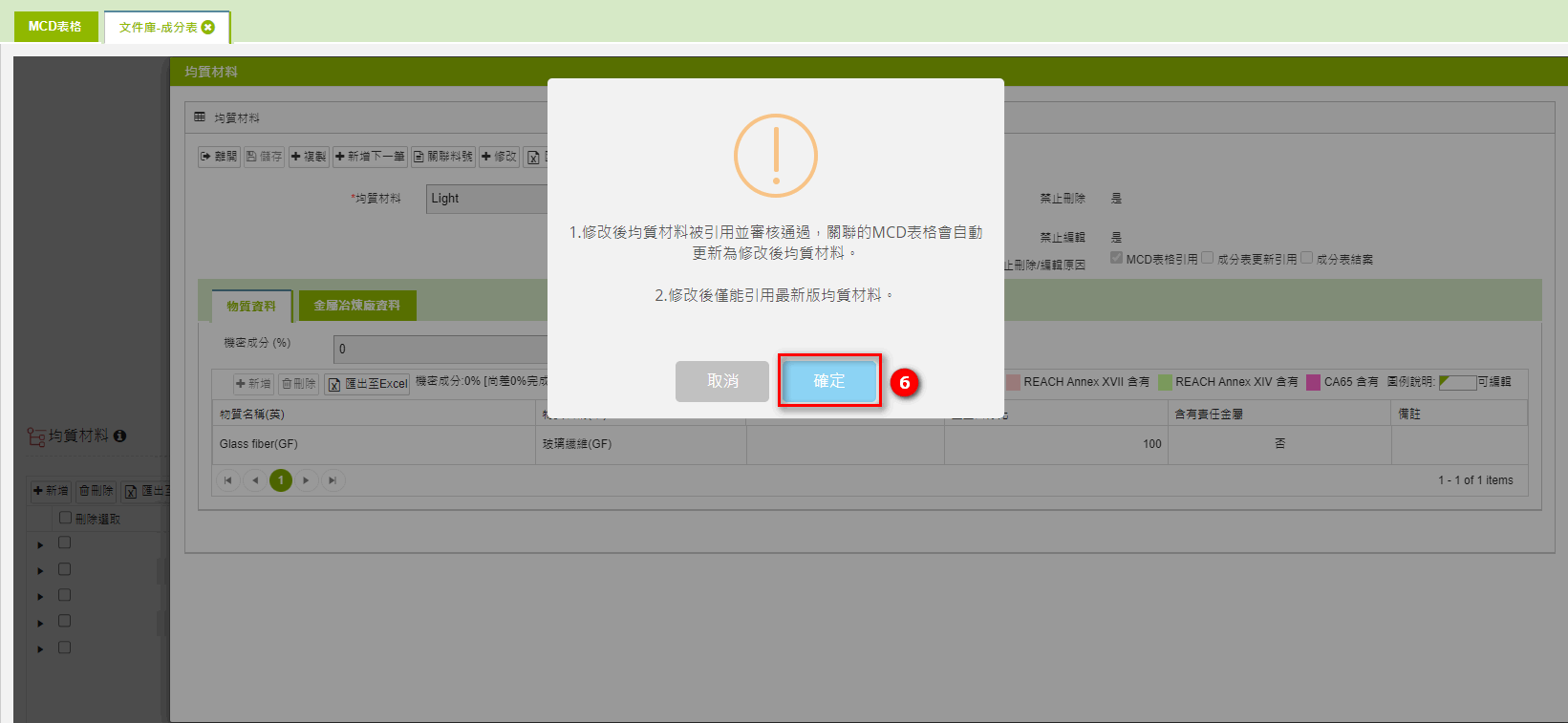
填寫[修改原因]。
編輯內容,編輯完成後點擊
 ,成分表修改完成。
,成分表修改完成。
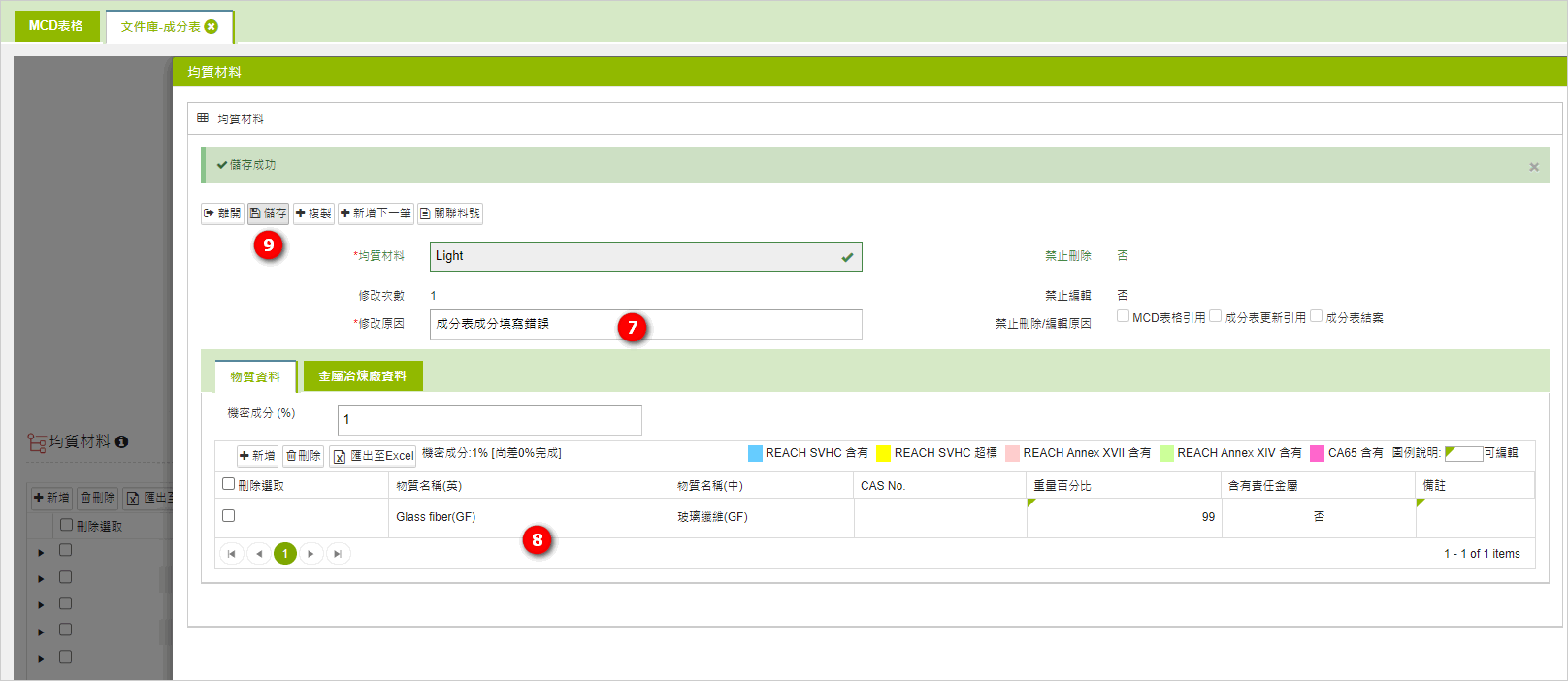
無法修改的情境
- 沒有被MCD表格引用通的成分表頁面不會顯示
鍵。
- 當成分表目前被更新引用中,則無法進行修改。
查看修改次數
- 完成修改後,點擊
 鍵
鍵
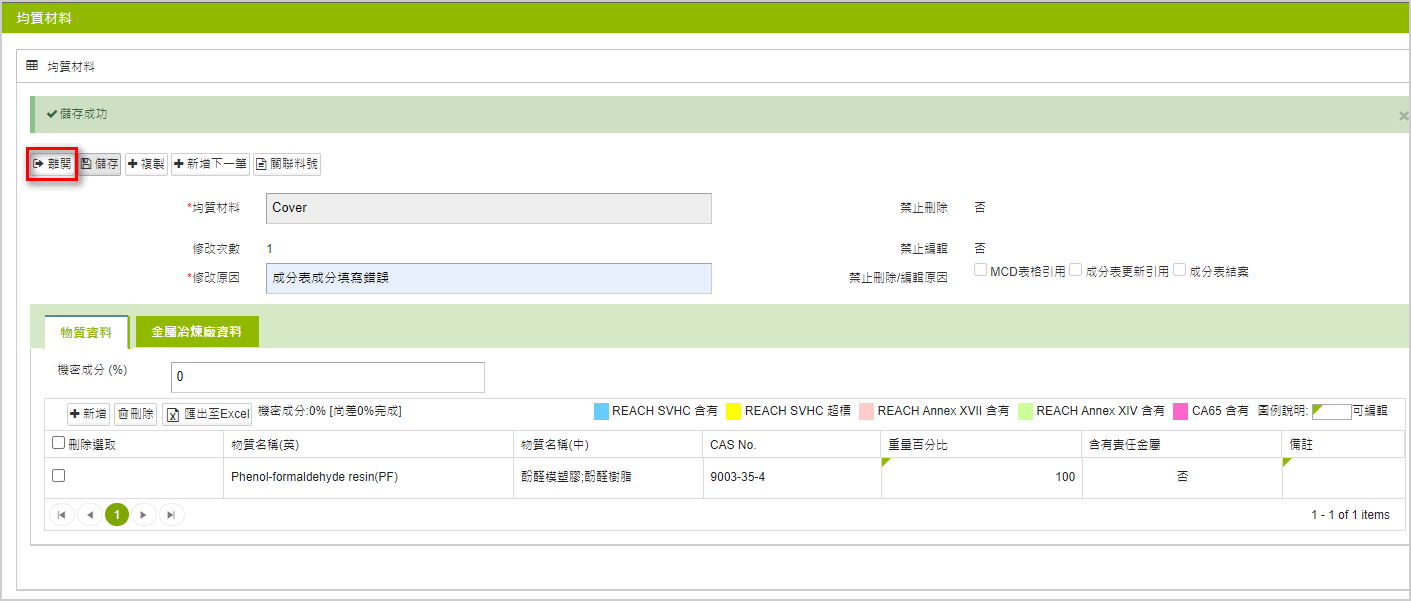
- 在[成分表]頁簽可查看是否為[最新版]及[修改次數]。

修改次數說明
第一次修改為1,第二次修改為2,修改次數是依實際修改的次數逐次累加上去。
MCD表格引用
引用修改的成分表的MCD表格一經審核通過後,此成分表所有舊版資料全都會強制更新為新版成分表內容,包括被其它MCD表格引用審核中及通過的資料。
若您的客戶(系統廠)有開啟允許使用修改成分表功能,在填寫該廠的MCD表格時"您只能引用最新版的成分表資料"。

成分表填寫注意事項
無CAS NO.物質,須依客戶規定決定可否填入機密成分,若不可填入,請申請新增物質,由客服人員協助認定或建立物質。
部分客戶會有成分表效期限制,請依照客戶要求提交資料。
解讀物質安全資料表
- 物質安全資料表(SDS、MSDS)第一大項通常會有:物品名稱、製造商資料。
- 第三大項為料件的含有成分內容,可見物質名稱、CAS NO.、含量百分比。
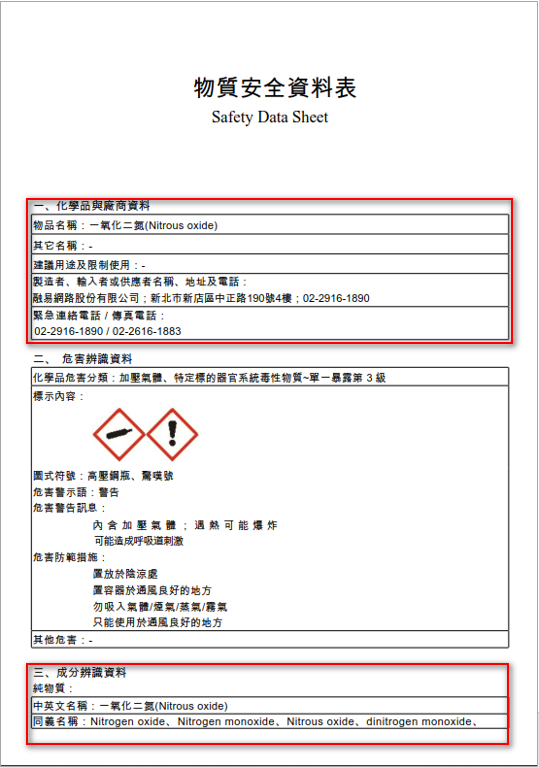
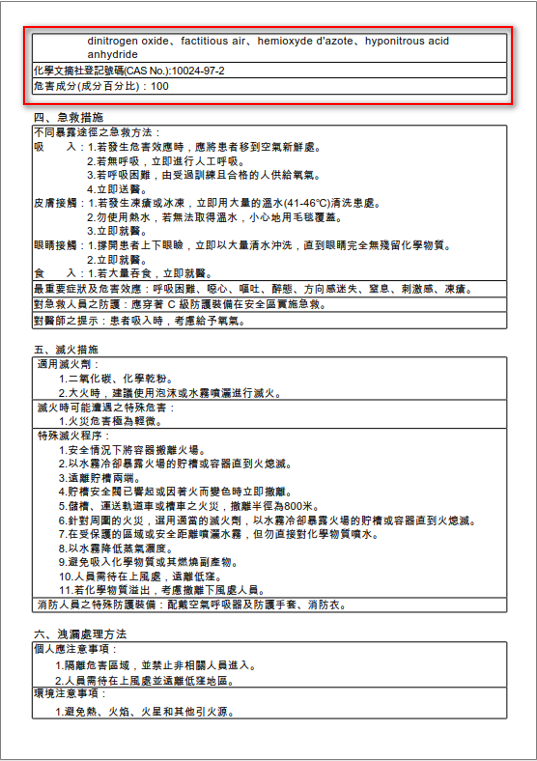
- 文件日期通常在最後一頁。